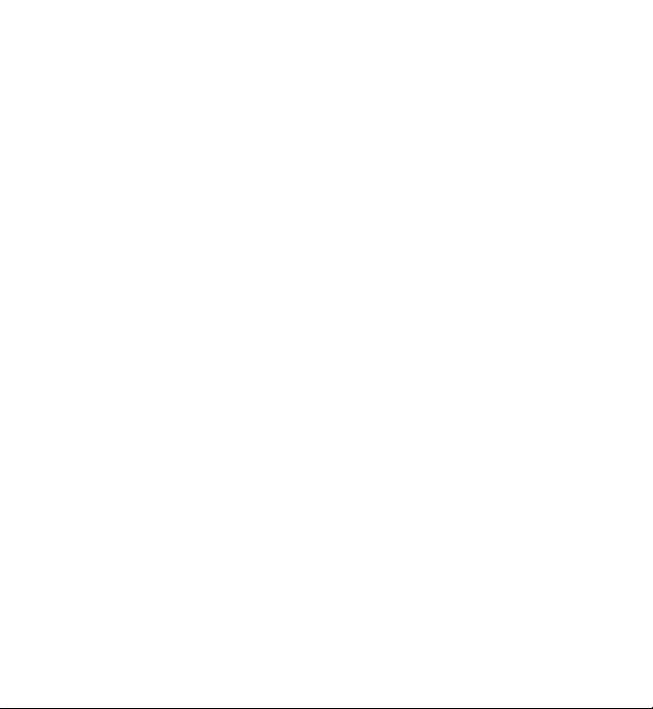
Uputstvo za korisnika uređaja Nokia X6-00
4. izdanje
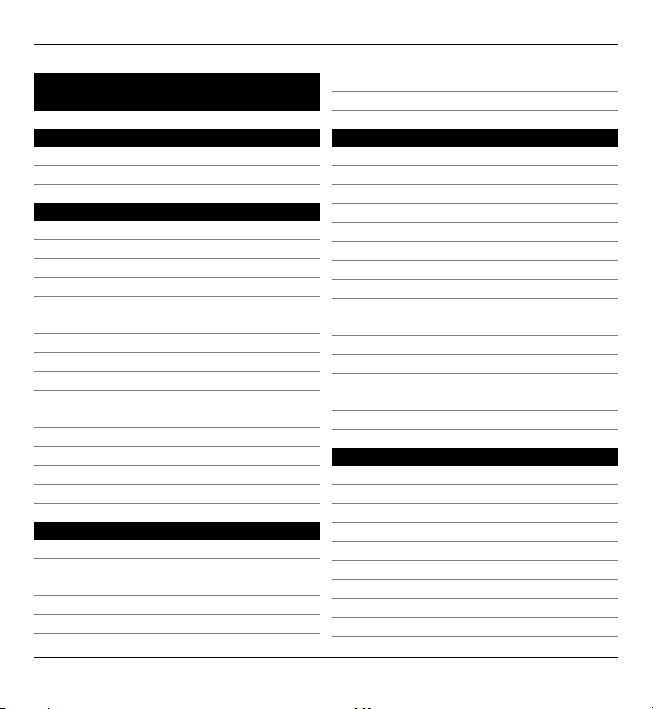
2 Sadržaj
Sadržaj
Bezbednost 6
O Vašem uređaju 7
Mrežni servisi 8
Početni koraci 10
Tasteri i delovi 10
Ubacivanje SIM kartice i baterije 12
Punjenje baterije 15
Uključivanje uređaja 16
Zaključavanje tastera i ekrana na
dodir 16
Početni ekran 17
Medijski taster 20
Pristupanje meniju 20
Radnje na ekranu osetljivom na
dodir 20
Promena tona zvona 23
Podrška 23
Posećivanje servisa Ovi 24
Informacije o servisu „Ovi Store“ 24
Pronalaženje pomoći25
Pomoć u uređaju 25
Ažuriranje softvera pomoću PC
računara 25
Podešavanja 26
Pristupni kodovi 26
Produžavanje veka baterije 27
Povećavanje dostupne memorije 28
Vaš uređaj 30
Podešavanje telefona 30
Prenos sadržaja po prvi put 30
Prikaz indikatora 31
Kontrola jačine zvuka i zvučnika 32
Prečice 33
Lokacije antene 34
Traka „Kontakti“ 34
Oflajn profil 35
Podešavanja senzora i rotacije
ekrana 36
Slušalice 36
Uklanjanje SIM kartice 37
Stavljanje trake za nošenje oko
zgloba 38
Daljinsko zaključavanje 39
Obavljanje poziva 40
Ekran na dodir tokom poziva 40
Glasovni pozivi 40
Tokom poziva 41
Govorna pošta 42
Odgovor na poziv ili odbijanje 42
Uspostavite konferencijski poziv 43
Brzo biranje telefonskog broja 44
Poziv na čekanju 45
Biranje glasom 46
© 2010 Nokia. Sva prava zadržana.
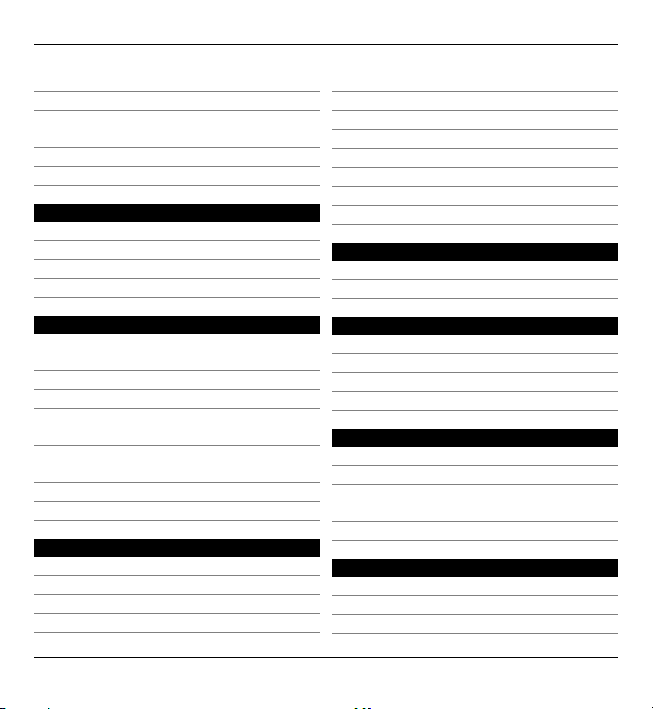
Sadržaj 3
Upućivanje video poziva 46
Tokom video poziva 48
Odgovor na video poziv ili
odbijanje 49
Deljenje videa 50
Dnevnik 53
Pisanje teksta 57
Automatski režimi unosa 57
Virtuelna tastatura 57
Alfanumerička tastatura 59
Podešavanja za unos dodirom 61
Kontakti 63
Memorišite i vršite izmene imena i
brojeva 63
Traka alata sa kontaktima 63
Upravljajte imenima i brojevima 64
Dodeljivanje podrazumevanih
brojeva telefona i adresa 65
Tonovi zvona, slike i tekst poziva za
kontakte 65
Kopirajte kontakte 66
SIM servisi 67
Poruke 69
Glavni prikaz aplikacije Poruke 69
Pišite i šaljite poruke 70
Prijemni folder aplikacije Poruke 71
Konfigurisanje e-maila 74
Nokia Messaging 74
Poštansko sanduče 75
Mail for Exchange 78
Vidite poruke na SIM kartici 79
Poruke info servisa 80
Servisni zahtev 80
Podešavanja poruka 80
Ovi kontakti 83
Personalizujte svoj uređaj 94
Promena izgleda uređaja 94
Profili 95
Folder „Muzika“ 96
Muzički centar 96
Ovi muzika 101
Nokia Podcasting 102
Radio 104
Galerija 106
Prikazujte i organizujte datoteke 106
Prikazivanje slika i video snimaka 106
Organizovanje slika i video
snimaka 107
Režim TV izlaza 108
Kamera 110
Aktiviranje kamere 110
Snimanje slika 110
Snimanje video zapisa 118
© 2010 Nokia. Sva prava zadržana.
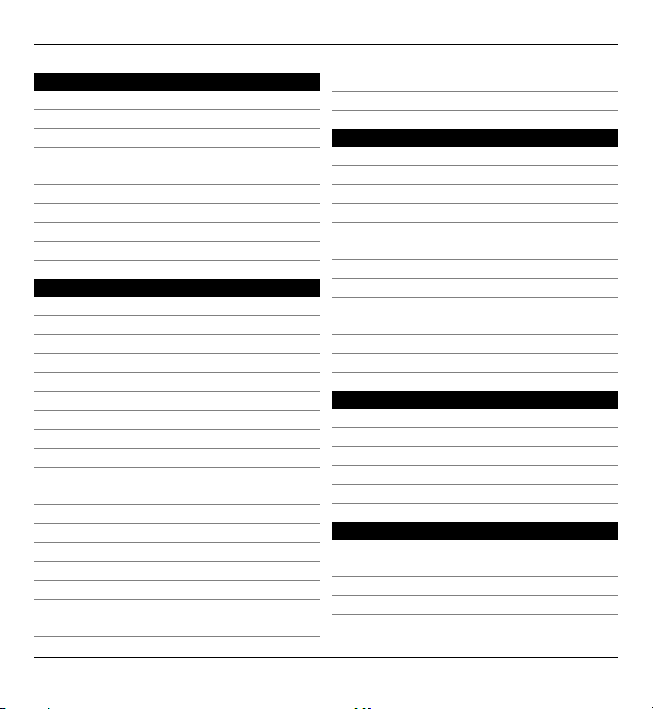
4 Sadržaj
Pozicioniranje (GPS) 120
O GPS-u 120
Potpomognuti GPS (A-GPS) 120
Pravilno držanje uređaja 121
Saveti u vezi sa kreiranjem GPS
veze 122
Zahtevi za položajem 123
Orijentiri 124
GPS podaci 124
Podešavanja pozicioniranja 125
Mape 127
Pregled mapa 127
Prikaz lokacije i mape 128
Prikaz mape 129
Promena izgleda mape 129
Preuzimanje i ažuriranje mapa 130
O metodama pozicioniranja 131
Pronalaženje lokacije 132
Prikaz detalja lokacije 133
Čuvanje mesta i maršruta 134
Prikaz i organizacija mesta ili
maršruta 135
Slanje mesta prijateljima 136
Sinhronizovanje Omiljenih stavki 136
Dobavljanje glasovnog navođenja 137
Vožnja do odredišta 138
Prikaz navigacije 139
Dobavljanje informacija o saobraćaju
i bezbednosti 139
Šetnja do odredišta 140
Planiranje maršrute 141
Veza 144
Data veze i pristupne tačke 144
Podešavanja mreže 144
Bežična LAN 145
Pristupne tačke 149
Prikaz aktivnih veza za prenos
podataka 155
Sinhronizacija 156
Bluetooth povezivanje 157
Prenos podataka putem USB
kabla 162
Povezivanje sa računarom 164
Administrativna podešavanja 164
Mrežno deljenje 167
O deljenju na mreži 167
Pretplata na servise 167
Upravljanje nalozima 168
Kreiranje objave 168
Objavljivanje datoteka iz Galerije 169
Nokia Video centar 170
Prikaz i preuzimanje video
snimaka 170
Video izvodi 172
Moji video snimci 173
© 2010 Nokia. Sva prava zadržana.
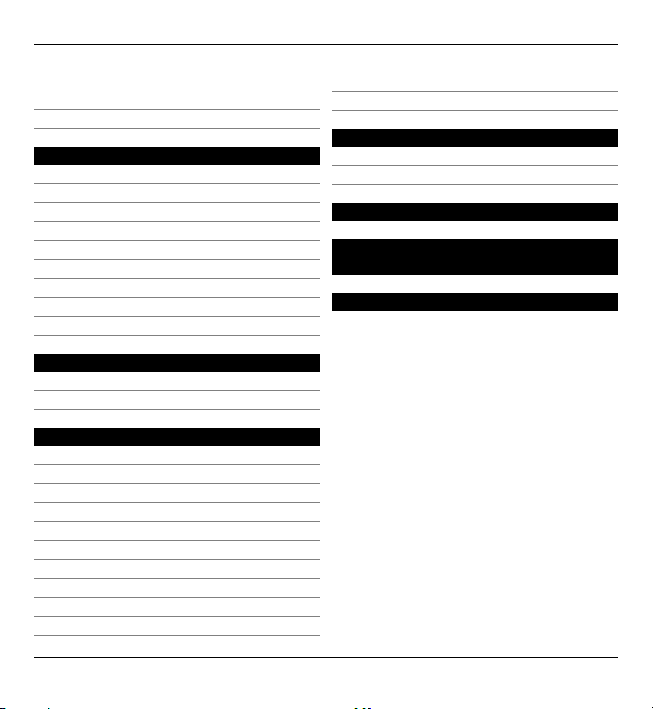
Sadržaj 5
Prenesite video snimke iz svog PC
računara 173
Podešavanja Video centra 174
Web pretraživač 175
Pretražujte Web 175
Traka sa alatkama pretraživača 176
Kretanje po stranama 177
Web izvodi i blogovi 178
Vidžeti 178
Pretraživanje sadržaja 179
Markeri 179
Pražnjenje keš memorije 180
Bezbednost veze 180
Pretraga 182
O pretrazi 182
Započnite pretragu 182
Ostale aplikacije 184
Sat 184
Kalendar 186
Menadžer datoteka 187
Quickoffice 188
Upravljač aplikacijama 189
Ažuriranje softvera preko mreže 193
RealPlayer 194
Diktafon 196
Pisanje beleške 196
Izračunavanje 197
Konvertor 197
Rečnik 197
Podešavanja 199
Podešavanja telefona 199
Podešavanja poziva 209
Rešavanje problema 212
Informacije o proizvodu i
bezbednosne informacije 217
Indeks 226
© 2010 Nokia. Sva prava zadržana.
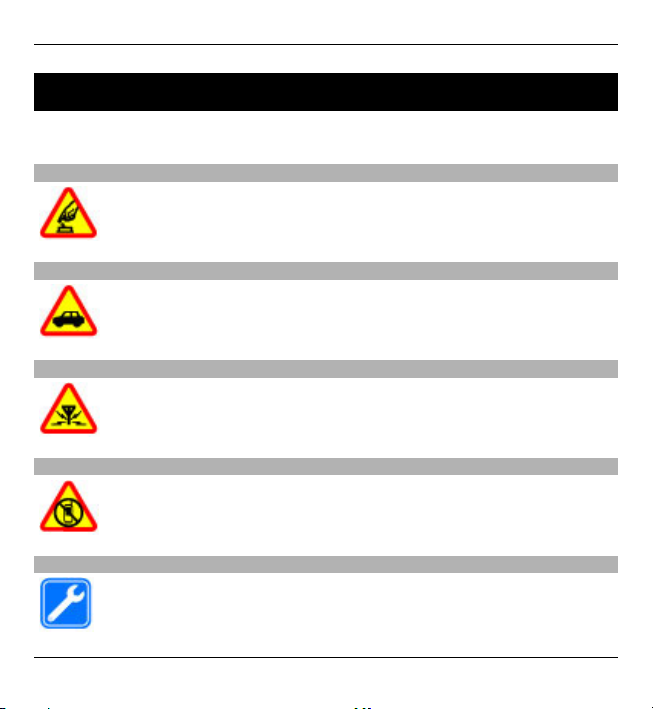
6Bezbednost
Bezbednost
Pročitajte ove jednostavne smernice. Njihovo nepoštovanje može da bude opasno
ili protivno zakonu. Za više informacija, pročitajte kompletno uputstvo za korisnika.
UKLJUČUJTE KADA JE BEZBEDNO
Ne uključujte ovaj uređaj ako je zabranjena upotreba bežičnih telefona
ili ako njihova upotreba može da prouzrokuje smetnje ili opasnost.
BEZBEDNOST SAOBRAĆAJA JE NA PRVOM MESTU
Pridržavajte se svih lokalnih zakona. Neka Vam ruke u toku vožnje uvek
budu slobodne za upravljanje motornim vozilom. Vaša prvenstvena briga
dok upravljate motornim vozilom treba da je bezbednost saobraćaja.
SMETNJE
Svi bežični uređaji mogu da budu podložni smetnjama koje utiču na
radne karakteristike.
ISKLJUČITE U KONTROLISANIM ZONAMA
Pridržavajte se svih ograničenja. Isključite uređaj u vazduhoplovu, u
blizini medicinske opreme, goriva, hemikalija i u zonama u kojima se
odvija miniranje.
KVALIFIKOVANI SERVIS
Ovaj proizvod smeju da instaliraju ili da popravljaju samo kvalifikovane
osobe.
© 2010 Nokia. Sva prava zadržana.
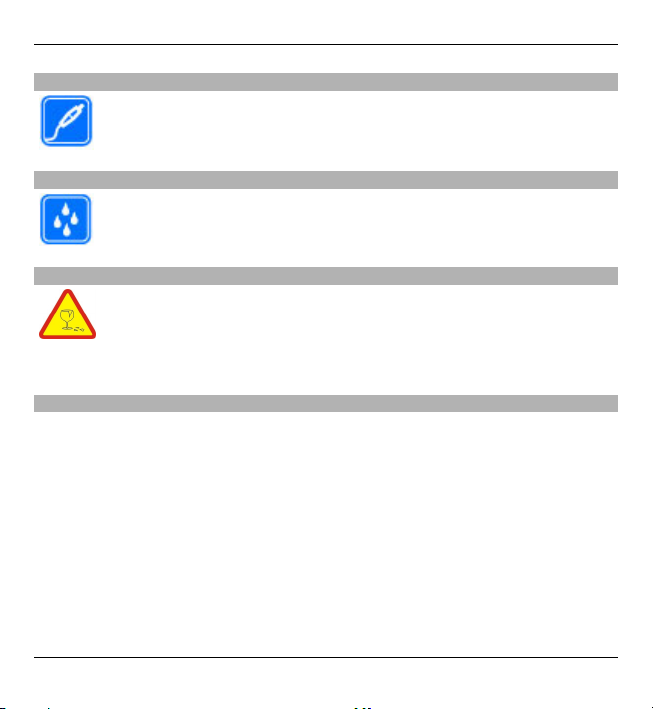
Bezbednost 7
DODATNA OPREMA I BATERIJE
Upotrebljavajte samo odobrenu dodatnu opremu i baterije. Ne
priključujte nekompatibilne proizvode.
OTPORNOST NA VODU
Vaš uređaj nije vodootporan. Održavajte ga suvim.
STAKLENI DELOVI
Prednji deo uređaja je izrađen od st akla . To s ta klo mož e da s e s lom i us led
jačeg udarca ili ako uređaj padne na čvrstu površinu. Ukoliko se staklo
slomi, ne dodirujte staklene delove uređaja i nemojte pokušavati da
uklonite slomljeno staklo iz uređaja. Nemojte da koristite uređaj sve dok
kvalifikovano servisno osoblje ne zameni staklo.
O Vašem uređaju
Bežični uređaj opisan u ovom uputstvu je odobren za upotrebu u: UMTS 900, 1900,
2100 mrežama i GSM 850, 900, 1800, 1900 mrežama. Obratite se svom provajderu
servisa za detaljnije informacije o mrežama.
Vaš uređaj podržava više načina povezivanja, pa stoga kao i računari, može biti
izložen virusima i ostalim štetnim sadržajima. Budite obazrivi sa porukama,
zahtevima za povezivanje, pretraživanjem na mreži i preuzimanjem sadržaja.
Instalirajte i koristite servise i softver isključivo iz proverenih izvora koji nude
adekvatnu bezbednost i zaštitu, kao što su aplikacije sa oznakom Symbian Signed
ili one koje su zadovoljile Java Verified™ testiranja. Razmotrite instaliranje
antivirusnog i drugog zaštitnog softvera u svom uređaju kao i u svakom drugom
računaru sa kojim se povezujete.
© 2010 Nokia. Sva prava zadržana.
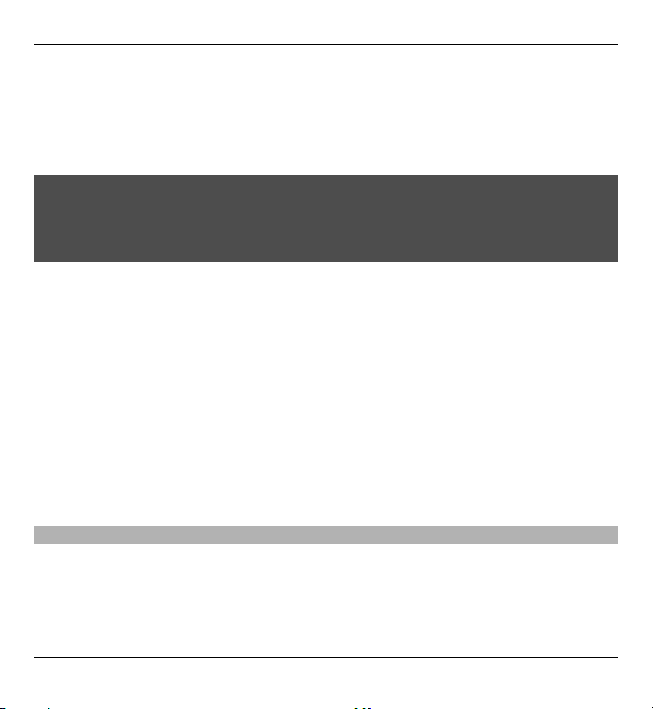
8Bezbednost
U Vašem uređaju su možda već instalirani markeri i linkovi Internet sajtova trećih
strana i može Vam omogućavati pristup sajtovima trećih strana. Oni nisu povezani
sa privrednim društvom Nokia, i Nokia ne garantuje niti preuzima odgovornost za
njih. Ukoliko pristupate tim sajtovima, potrebna je predostrožnost u smislu
bezbednosti i sadržaja.
Upozorenje:
Da bi mogla da se koristi bilo koja funkcija ovog uređaja, osim budilnika, uređaj
mora da bude uključen. Ne uključujte ovaj uređaj kada upotreba bežičnog uređaja
može da prouzrokuje smetnje ili opasnost.
Pri korišćenju ovog uređaja, pridržavajte se svih zakona i poštujte lokalne običaje,
privatnost i legitimna prava drugih osoba, uključujući i autorska prava. Institut
zaštite autorskih prava može da sprečava kopiranje, modifikovanje ili prenos nekih
slika, muzike i drugog sadržaja.
Pravite rezervne kopije ili čuvajte pismeno zabeležene sve važne podatke koji se
nalaze u Vašem uređaju.
Kod priključivanja na ma koji drugi uređaj, pročitajte bezbednosne instrukcije u
uputstvu za korisnika datog uređaja. Ne priključujte nekompatibilne proizvode.
Slike u ovom uputstvu mogu da izgledaju drugačije nego na ekranu Vašeg uređaja.
Ostale važne informacije o svom uređaju potražite u uputstvu za korisnika.
Mrežni servisi
Da biste koristili ovaj uređaj neophodna je usluga provajdera bežične telefonije.
Neke funkcionalne mogućnosti nisu na raspolaganju u svim mrežama; za druge
može biti neophodno da sa svojim provajderom servisa sačinite posebne dogovore
da biste mogli da ih koristite. Mrežni servisi uključuju prenos podataka. Proverite
sa svojim provajderom servisa detalje troškova u matičnoj mreži i pri romingu u
© 2010 Nokia. Sva prava zadržana.
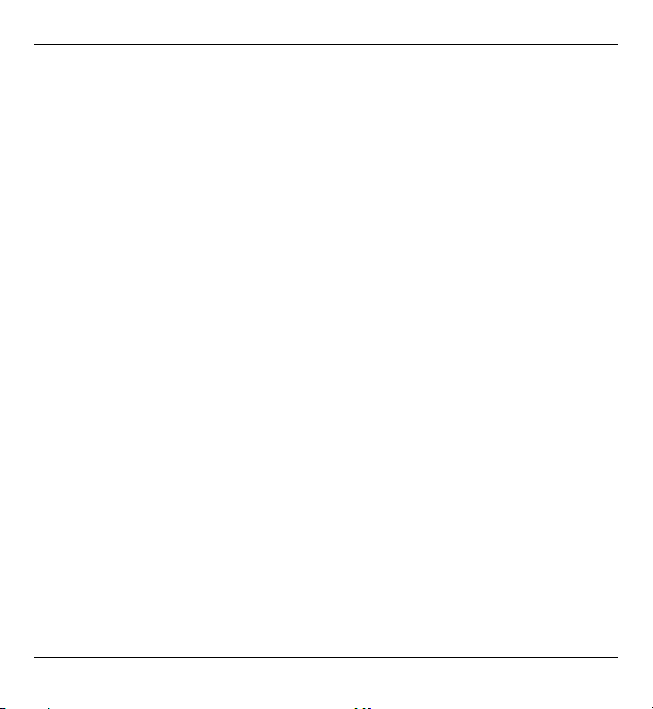
Bezbednost 9
drugim mrežama. Vaš provajder servisa Vam može objasniti način tarifiranja. U
nekim mrežama mogu da postoje ograničenja koja utiču na način korišćenja nekih
funkcionalnih mogućnosti ovog uređaja za koje je neophodno da mreža podržava
specifične tehnologije kao što su WAP 2.0 protokoli (HTTP i SSL) preko TCP/IP
protokola i karakteri specifični za određene jezike.
Provajder servisa može da zahteva da se neke funkcije ovog uređaja onemoguće ili
da se ne aktiviraju. U tom slučaju, te funkcionalne mogućnosti se neće pojavljivati
u meniju uređaja. Vaš uređaj može imati i specifične stavke, kao što su nazivi menija,
redosled menija i ikonice.
© 2010 Nokia. Sva prava zadržana.
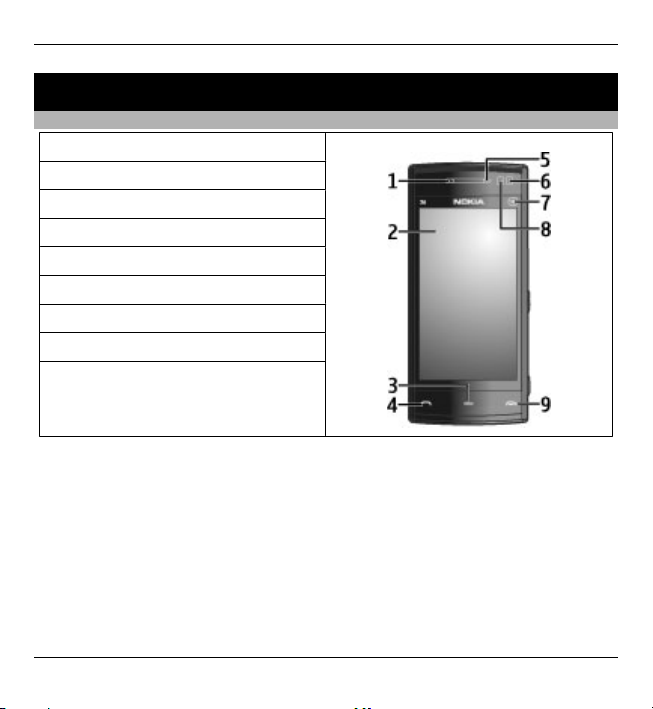
10 Početni koraci
Početni koraci
Tasteri i delovi
1 – Slušalica
2 – Ekran osetljiv na dodir
3 – Taster menija
4 – Taster za pozivanje
5 – Senzor za svetlo
6 – Sekundarna kamera
7 – Medijski taster
8 – Senzor za razdaljinu
9 – Taster za prekidanje
© 2010 Nokia. Sva prava zadržana.
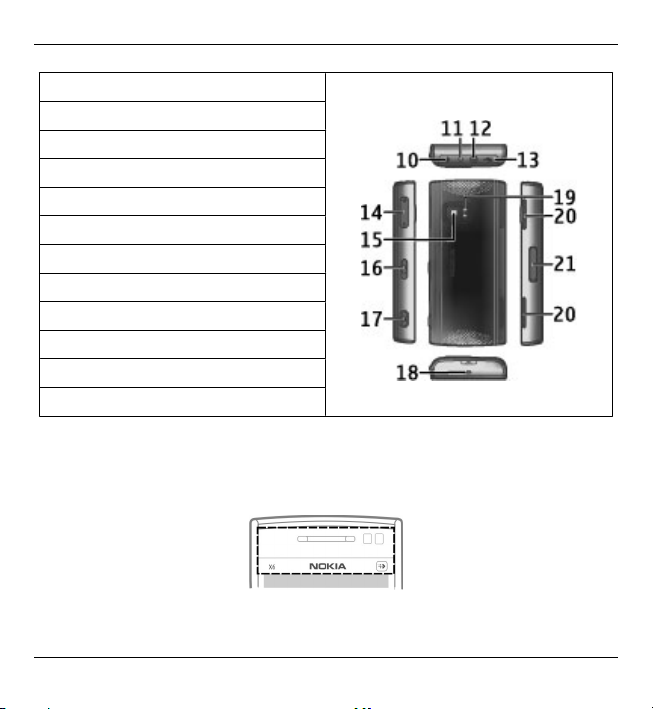
Početni koraci 11
10 – Taster za napajanje
11 – Konektor za punjač
12 – Nokia AV konektor (3,5 mm)
13 – Micro USB konektor
14 – Taster za jačinu zvuka/zumiranje
15 – Objektiv kamere
16 – Prekidač za zaključavanje
17 – Taster za snimanje
18 – Mikrofon
19 – Blic kamere
20 – Zvučnici
21 – poklopac otvora za SIM karticu
U toku dužeg neprekidnog rada kao što je aktivni video poziv i veza za prenos
podataka velikim brzinama, uređaj može postati topao na dodir. U najvećem broju
slučajeva, ovo je normalno stanje. Ako posumnjate da uređaj ne funkcioniše
ispravno, odnesite ga u najbliži ovlašćeni servis.
© 2010 Nokia. Sva prava zadržana.
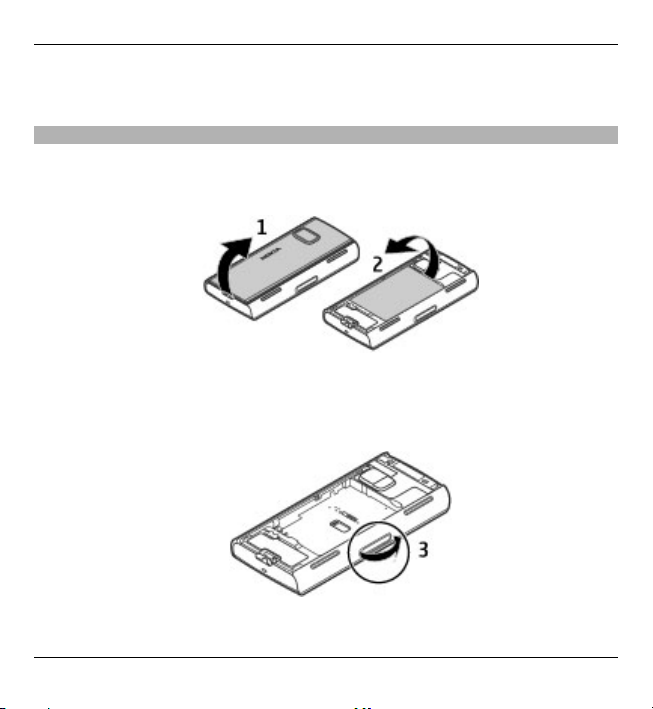
12 Početni koraci
Nemojte da pokrivate deo iznad ekrana na dodir, na primer, zaštitnim filmom ili
trakom.
Ubacivanje SIM kartice i baterije
Ubacivanje SIM kartice
Važno: Da biste sprečili oštećenje SIM kartice, pre njenog ubacivanja ili vađenja,
uvek prvo izvadite bateriju.
1 Uklonite zadnju masku.
2 Ako je baterija ubačena, uklonite je.
Pre vađenja baterije, uvek isključite uređaj i iskopčajte punjač.
3 Otvorite masku otvora za SIM karticu.
© 2010 Nokia. Sva prava zadržana.
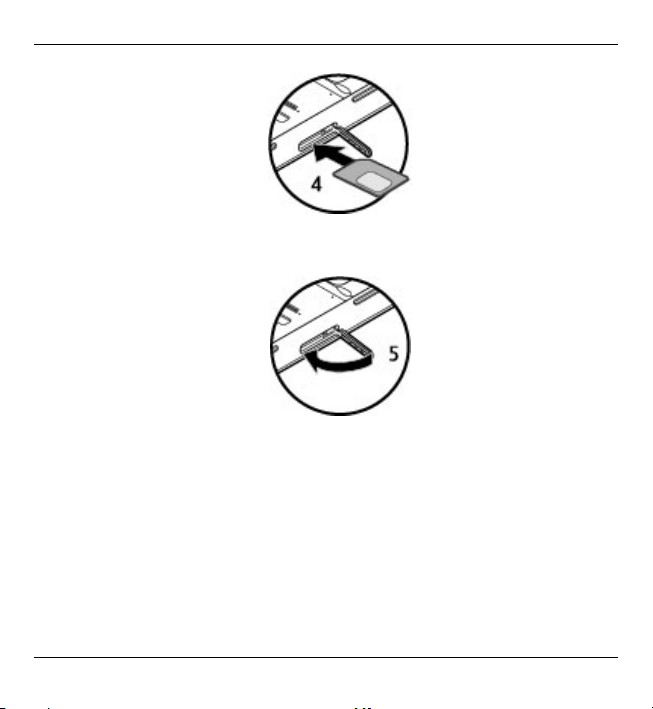
Početni koraci 13
4 Ubacite SIM karticu u otvor. Uverite se da je kontaktna oblast na kartici okrenuta
nagore i da je zakošena ivica okrenuta prema uređaju. Gurnite karticu unutra.
5 Zatvorite masku otvora za SIM karticu. Proverite da li je poklopac dobro
zatvoren.
Ako SIM kartica nije ispravno stavljena, uređaj se može koristiti smo u oflajn profilu.
© 2010 Nokia. Sva prava zadržana.
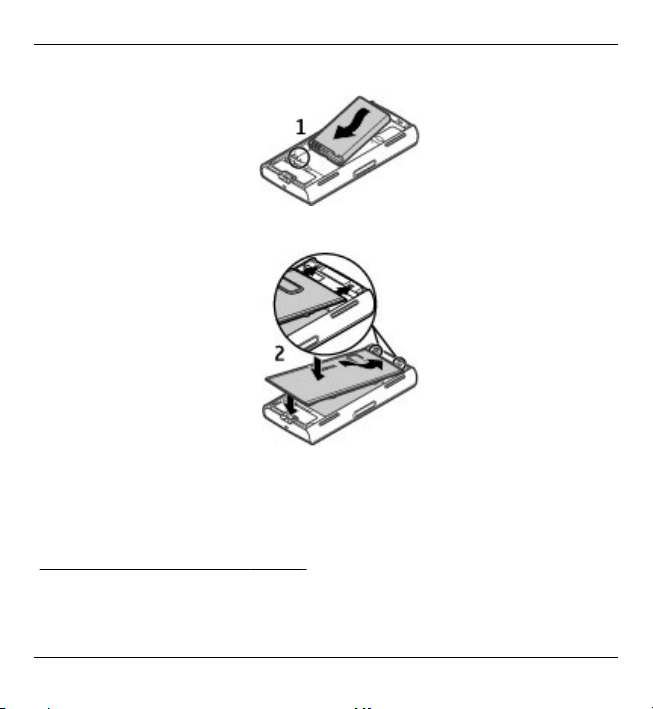
14 Početni koraci
Ubacivanje baterije
1 Ubacite bateriju.
2 Da biste vratili masku, okrenite kukice za zatvaranje na vrhu maske prema
odgovarajućim otvorima. Prvo pritisnite na sredini masku nadole, tako da se
središnje kukice užlebe na svoje mesto. Kada su središnje kukice za
zaključavanje užlebljene, pritisnite masku nadole na dnu uređaja.
Vidite "Uklanjanje SIM kartice", str. 37.
© 2010 Nokia. Sva prava zadržana.
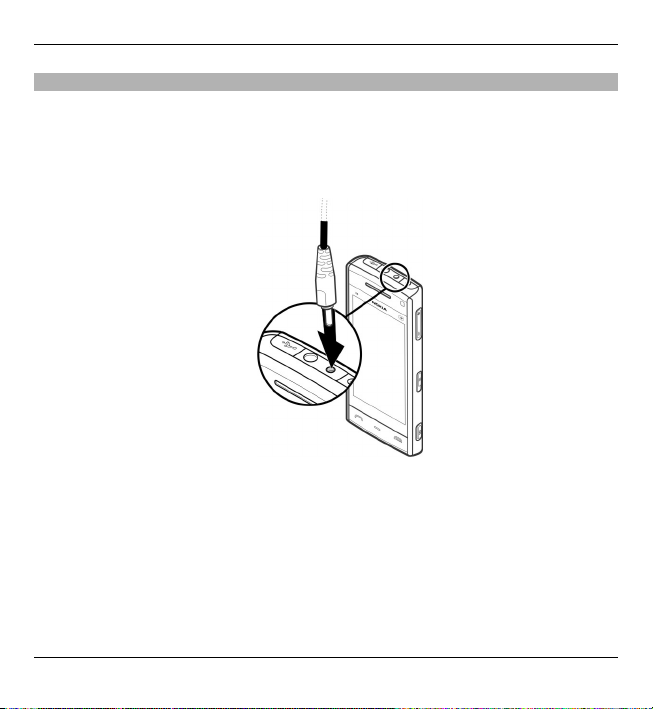
Početni koraci 15
Punjenje baterije
Baterija je delimično napunjena u fabrici. Ako uređaj pokazuje da je baterija skoro
prazna, uradite sledeće:
1Uključite punjač u utičnicu.
2Uključite punjač u uređaj.
3Kada uređaj pokaže da je baterija puna, isključite punjač iz uređaja, a zatim iz
zidne utičnice.
Ne postoji određeno vreme punjenja baterije, a uređaj možete da koristite i dok se
puni. Ako je baterija potpuno prazna, može da prođe i nekoliko minuta pre nego
što se na ekranu pojavi indikator punjenja i pre nego što se može obaviti telefonski
poziv.
© 2010 Nokia. Sva prava zadržana.
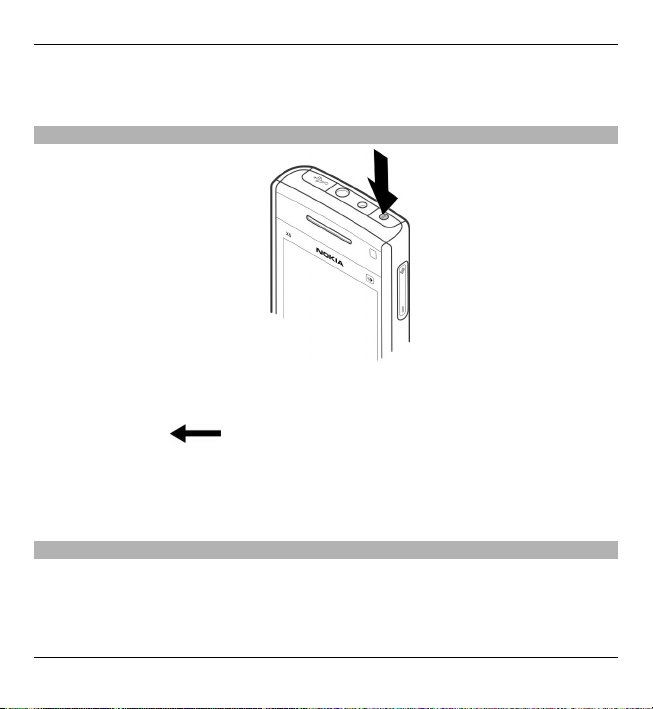
16 Početni koraci
Savet: Izvucite punjač iz utičnice u zidu kada nije u upotrebi. Punjač koji je
priključen na utičnicu troši struju čak i kad nije povezan na uređaj.
Uključivanje uređaja
1 Pritisnite i držite taster za napajanje.
2 Ako uređaj traži PIN kod ili šifru blokade, unesite i izaberite OK. Da biste izbrisali
broj, izaberite
. Fabričko podešavanje za šifru blokade je 12345.
3 Izaberite lokaciju. Ako slučajno izaberete pogrešnu lokaciju, izaberite Nazad.
4 Unesite datum i vreme. Prilikom korišćenja 12-časovnog vremenskog formata,
da biste prebacili između prepodnevnih časova i poslepodnevnih, izaberite bilo
koji broj.
Zaključavanje tastera i ekrana na dodir
Da biste zaključali ili otključali ekran na dodir i tastere, pomerite taster za
zaključavanje na ivicu uređaja.
© 2010 Nokia. Sva prava zadržana.
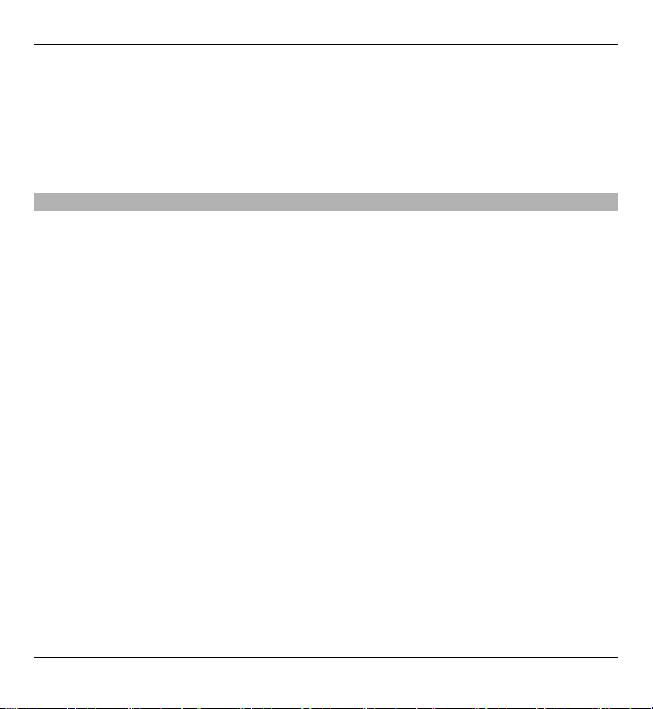
Početni koraci 17
Kada su ekran na dodir i tasteri zaključani, ekran se isključuje i tasteri nisu aktivni.
Da biste promenili podešavanja za automatsko zaključavanje ekrana i tastera,
izaberite Meni > Podešavanja i Telefon > Upravljanje tel. > Auto. zaklj.
tast. > Vreme auto. zaklj. tast..
Početni ekran
Početni ekran je početna tačka na kojoj možete da prikupljate sve važne prečice za
kontakte ili aplikacije.
© 2010 Nokia. Sva prava zadržana.
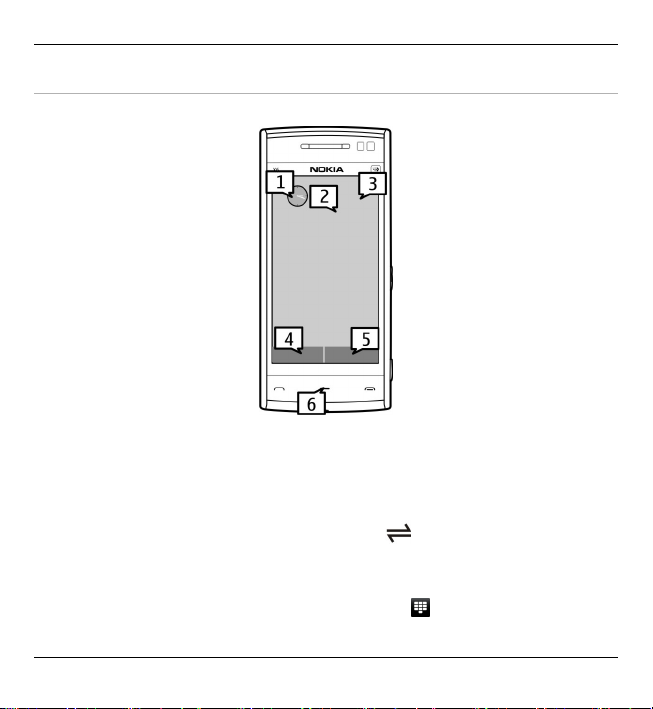
18 Početni koraci
Elementi interaktivnog ekrana
Da biste otvorili aplikaciju sata, izaberite sat (1).
Da biste otvorili kalendar ili da biste promenili profil, izaberite datum ili naziv profila
(2).
Da biste prikazali ili promenili podešavanja veze (
), da biste videli dostupne
bežične LAN (WLAN) mreže ako je omogućeno WLAN skeniranje i da biste prikazali
propuštene događaje, izaberite gornji desni ugao (3).
Da biste uputili telefonski poziv, izaberite Telefon ili
(4).
© 2010 Nokia. Sva prava zadržana.
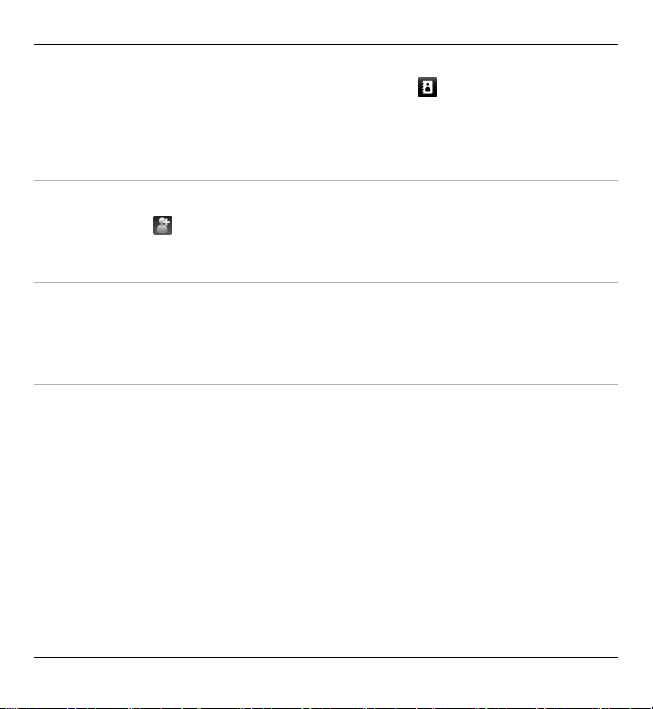
Da biste otvorili listu kontakata, izaberite Kontakti ili (5).
Da biste otvorili glavni meni, pritisnite taster menija (6).
Početak korišćenja trake kontakata
Početni koraci 19
Da biste počeli da koristite traku kontakata i da biste dodali kontakte na početni
ekran, izaberite
> Opcije > Novi kontakt, a zatim pratite uputstva.
Promena teme početnog ekrana
Da biste promenili temu početnog ekrana ili prečicu, izaberite Meni >
Podešavanja i Lični > Početni ekran.
Tasteri za muziku
Kada se muzika ili radio reprodukuju u pozadini, na početnom ekranu se prikazuju
tasteri za muziku (pusti/pauza, prebacivanje unapred i unazad).
© 2010 Nokia. Sva prava zadržana.
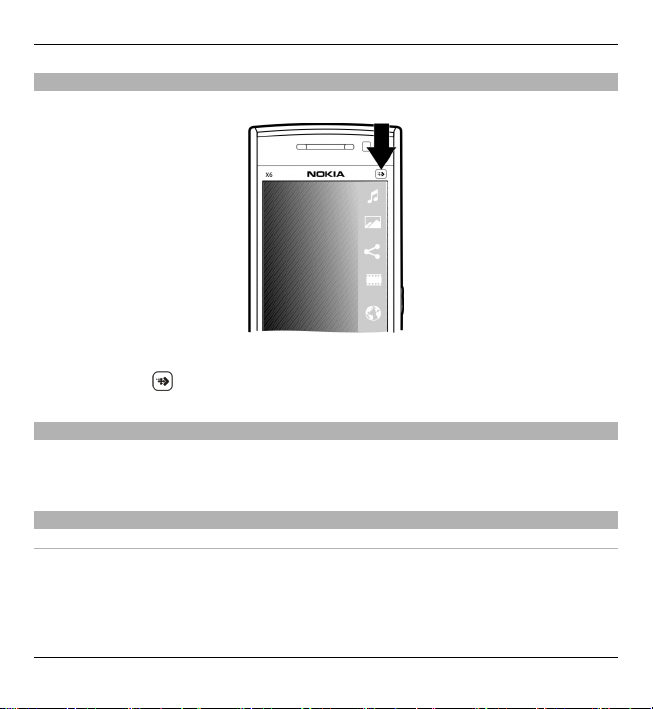
20 Početni koraci
Medijski taster
Da biste otvorili aplikacije kao što su muzički centar ili pretraživač, izaberite
medijski taster (
) da biste otvorili medijsku traku, a zatim i aplikaciju.
Pristupanje meniju
Da biste pristupili meniju, pritisnite taster menija.
Da biste otvorili aplikaciju ili folder u meniju, izaberite željenu stavku.
Radnje na ekranu osetljivom na dodir
Dodir i dvostruki dodir
Da biste otvorili aplikaciju ili neki drugi element na ekranu na dodir, obično je
dovoljno da ga jednom dodirnete prstom. Međutim, da biste otvorili sledeće stavke,
potrebno je da ih dvaput dodirnete.
© 2010 Nokia. Sva prava zadržana.

Početni koraci 21
• Stavke liste u aplikaciji, kao što je folder „Nacrti“ na listi foldera u aplikaciji
Poruke
Savet: Kada otvorite prikaz liste, prva stavka je već istaknuta. Da biste otvorili
istaknutu stavku, dodirnite je jednom.
• Aplikacije i folderi u meniju kada se kao tip prikaza koristi lista
• Datoteke na listi datoteka, na primer slika u prikazu slika i video zapisa u Galeriji.
Ako dodirnete datoteku ili sličnu stavku jednom, ona se neće otvoriti, već
postaje istaknuta. Da biste videli opcije dostupne za tu stavku, izaberite
Opcije ili ikonu na traci sa alatkama ako je dostupna.
Izaberite
U ovoj korisničkoj dokumentaciji, otvaranje aplikacija ili stavki tako što ćete ih
dodirnuti jednom ili dvaput naziva se „izbor“. Ako je potrebno da izaberete nekoliko
stavki zaredom, prikazani tekstovi za izbor odvojeni su strelicama.
Primer: Da biste izabrali Opcije > Pomoć, dodirnite Opcije, a zatim dodirnite
Pomoć.
Prevlačenje
Da biste vukli prikaz, stavite prst na ekran, pa ga vucite po ekranu.
Primer: Da biste listali web stranicu nagore ili nadole, vucite je prstom.
© 2010 Nokia. Sva prava zadržana.
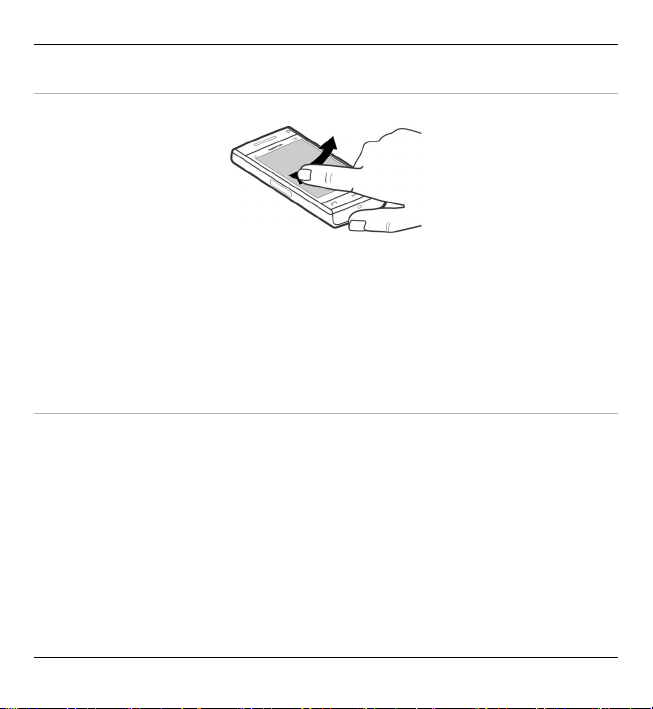
22 Početni koraci
Prebacivanje
Da biste prebacivali, brzo prelazite prstom levo ili desno po ekranu.
Primer: Kada prikazujete sliku, da biste videli sledeću ili prethodnu, „prebacujte“
sliku nalevo, odnosno nadesno.
Savet: Kada je ekran osetljiv na dodir zaključan, da biste odgovorili na poziv ili
zaustavili alarm sata ili kalendara, „prebacite“ ekran. Pratite vizuelna uputstva.
Listanje
Da biste listali nagore ili nadole na listama koje imaju traku za pomeranje, prevucite
klizač trake.
Da biste listali duže liste, učinite to naglim pokretom. Što je nagliji pokret, listanje
će biti brže. Ako listate naglim pokretom nagore, listanje se nastavlja i lista se
pomera nagore.
Da biste izabrali stavku sa liste koja se pomera i zaustavili dalje listanje, dodirnite
stavku.
© 2010 Nokia. Sva prava zadržana.
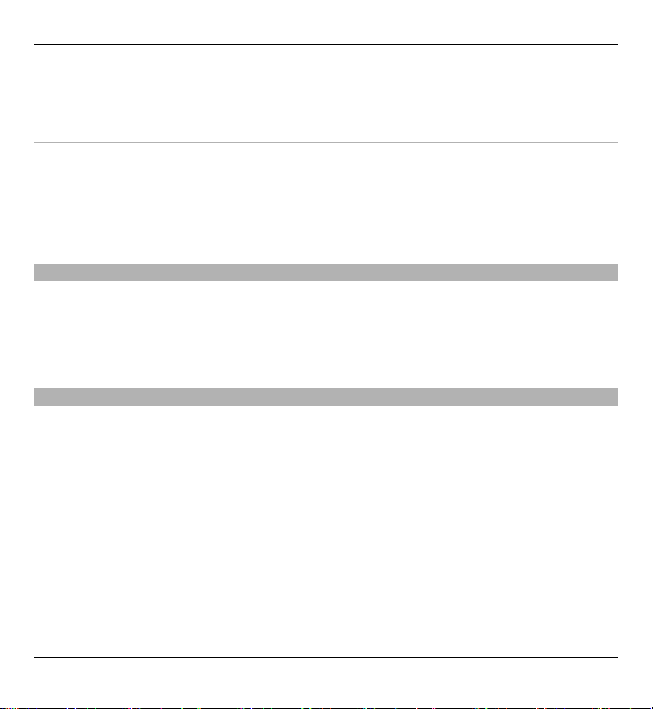
Početni koraci 23
Savet: Da biste videli kratak opis ikone, stavite prst na tu ikonu. Opisi nisu dostupni
za sve ikone.
Svetlo ekrana osetljivog na dodir
Da biste uključili svetlo ekrana, dodirnite ga.
Ako su ekran osetljiv na dodir i tasteri zaključani, dodirivanje ekrana neće uključiti
svetlo ekrana. Da biste otključali ekran i tastere, pritisnite taster za zaključavanje.
Promena tona zvona
Izaberite Meni > Podešavanja i Lični > Profili.
Da biste personalizovali profil, dođite do profila i izaberite Opcije >
Personalizuj.
Podrška
Kada budete želeli da naučite više o korišćenju Vašeg proizvoda ili ukoliko niste
sigurni kako bi Vaš uređaj trebalo da funkcioniše, pogledajte stranice za podršku
na adresi www.nokia.com/support ili lokalni Nokia web sajt, www.nokia.mobi/
support (za mobilne uređaje), aplikaciju Pomoć na uređaju ili uputstvo za korisnika.
Ukoliko na taj način ne dođete do rešenja problema, pokušajte sledeće:
• Ponovo pokrenite uređaj: isključite uređaj i uklonite bateriju. Kada prođe
otprilike jedan minut, vratite bateriju i uključite uređaj.
• Vratite prvobitna fabrička podešavanja kao što je navedeno u uputstvu za
korisnike. Dokumenti i datoteke biće izbrisani prilikom vraćanja početnih
vrednosti, pa prvo napravite rezervne kopije podataka.
© 2010 Nokia. Sva prava zadržana.
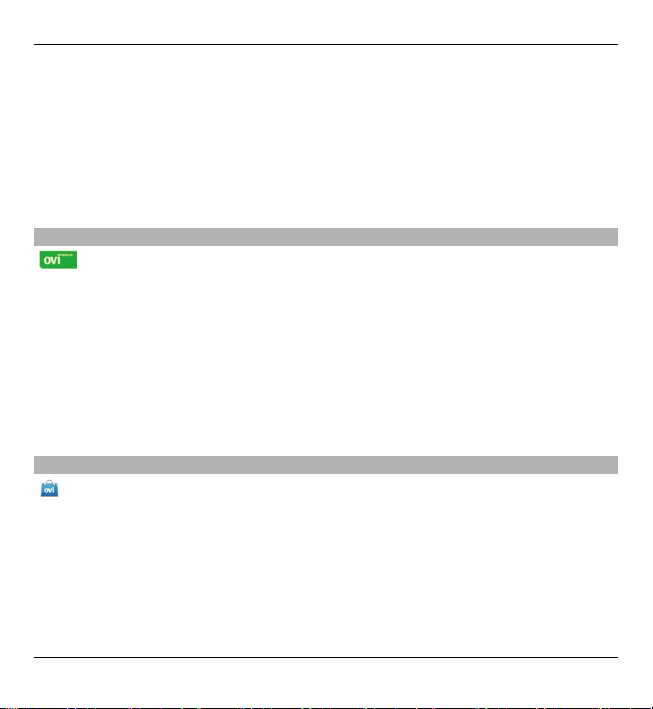
24 Početni koraci
• Redovno ažurirajte softver uređaja kako bi uređaj funkcionisao na najbolji
mogući način i kako biste iskoristili moguće nove funkcije, kao što je objašnjeno
u vodiču za korisnike.
Ako problem ostane nerešen, obratite se kompaniji Nokia da biste saznali koje su
opcije za popravljanje. Pogledajte stranice www.nokia.com/repair. Pre nego što
pošaljete uređaj na popravku, obavezno napravite rezervnu kopiju podataka na
uređaju.
Posećivanje servisa Ovi
Ovi sadrži servise koje obezbeđuje Nokia. Pomoću servisa Ovi možete da
kreirate mail nalog, da delite slike i video snimke sa prijateljima i članovima
porodice, da planirate putovanja i prikazujete lokacije na mapi, da preuzimate igre,
aplikacije, video snimke i tonove zvona na uređaj, kao i da kupujete muziku.
Dostupni servisi se mogu razlikovati u zavisnosti od regiona i nisu podržani svi jezici.
Da biste pristupili Ovi servisima, posetite stranicu www.ovi.com i registrujte
sopstveni Nokia nalog.
Više informacija o tome kako se servisi koriste potražite na stranicama podrške za
svaki servis.
Informacije o servisu „Ovi Store“
U Ovi prodavnici možete na uređaj da preuzimate igre za mobilni telefon,
aplikacije, video zapise, slike i tonove zvona. Neke stavke su besplatne; druge
morate da kupite pomoću kreditne kartice ili putem telefonskog računa. Ovi
prodavnica vam nudi sadržaj koji je kompatibilan sa vašim mobilnim uređajem i
koji odgovara vašem ukusu i lokaciji.
© 2010 Nokia. Sva prava zadržana.
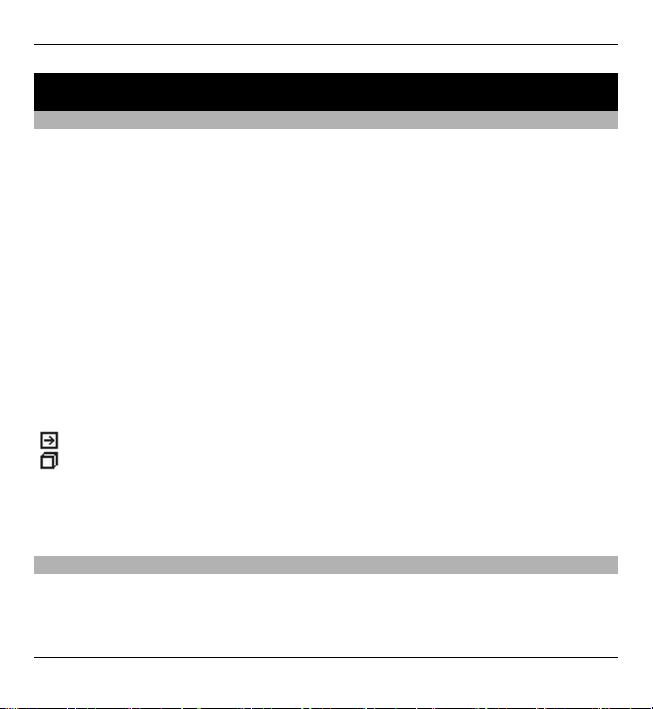
Pronalaženje pomoći25
Pronalaženje pomoći
Pomoć u uređaju
Vaš uređaj sadrži uputstva koja će Vam pomoći da koristite aplikacije u svom
uređaju.
Da biste otvorili tekst pomoći iz glavnog menija, izaberite Meni > Pomoć i
aplikaciju za koju želite da pročitate uputstva.
Kad je neka aplikacija otvorena, da biste pristupili tekstu za trenutni prikaz,
izaberite Opcije > Pomoć.
Kada čitate uputstva, da biste promenili veličinu teksta pomoći, izaberite Opcije >
Smanji veličinu slova ili Povećaj veličinu slova.
Veze do srodnih tema možete naći na kraju teksta pomoći.
Ako izaberete podvučenu reč, prikazaće se kratko objašnjenje.
Tekstovi pomoći koriste sledeće indikatore:
Veza do srodne teme pomoći.
Veza do aplikacije koja se razmatra.
Kada čitate instrukcije, da biste prešli sa teksta pomoći na aplikaciju koja je otvorena
u pozadini, izaberite Opcije > Prikaži otvor. aplik., pa zatim i željenu aplikaciju.
Ažuriranje softvera pomoću PC računara
Nokia Software Updater je aplikacija za PC računare koja omogućava ažuriranje
softvera uređaja. Da biste ažurirali softver uređaja, potrebno je da imate PC računar,
© 2010 Nokia. Sva prava zadržana.
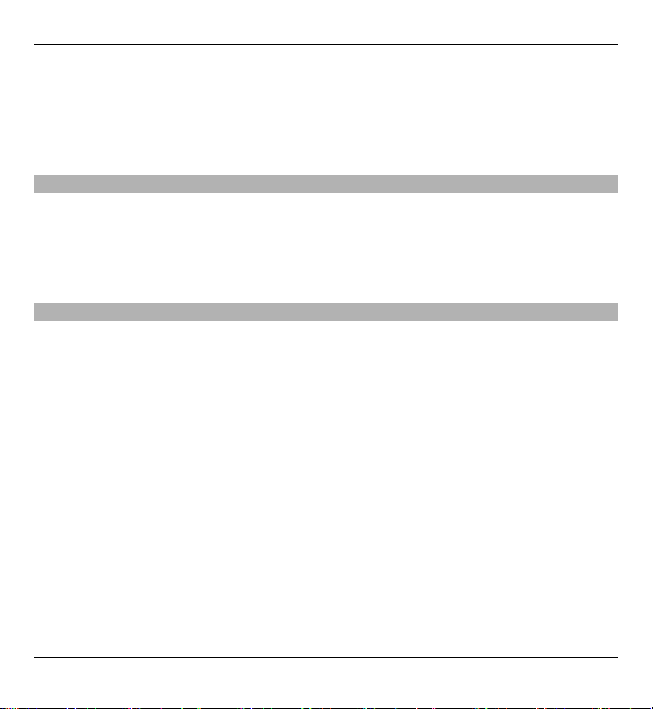
26 Pronalaženje pomoći
pristup Internetu širokog opsega i kompatibilni USB kabl za prenos podataka koji
služi za povezivanje uređaja sa PC računarom.
Da biste saznali dodatne informacije i preuzeli aplikaciju Nokia Software Updater,
posetite www.nokia.com/softwareupdate.
Podešavanja
Vaš uređaj obično ima automatski konfigurisana podešavanja (na osnovu
informacija dobavljača mrežnog servisa) za MMS, GPRS, protočno reprodukovanje i
mobilni Internet. Podešavanja dobavljača mrežnih usluga mogu biti već instalirana
u vašem uređaju ili ih možete dobiti ili tražiti od dobaljača mrežnih usluga u
specijalnoj poruci.
Pristupni kodovi
Ako zaboravite bilo koji od pristupnih kodova, obratite se svom provajderu servisa.
Lični identifikacioni broj (PIN) kod — Ovaj kod štiti SIM karticu od neovlašćene
upotrebe. PIN kod (4-8 cifara) se obično isporučuje sa SIM karticom. Nakon tri
uzastopna pogrešna unosa PIN koda, on se blokira i za deblokadu vam je potreban
PUK kod.
UPIN kod — Ovaj kod se isporučuje sa USIM karticom. USIM kartica je naprednija
verzija SIM kartice i podržavaju je 3G mobilni telefoni.
PIN2 kod — Ovaj kod (4-8 cifara) se isporučuje uz neke SIM kartice i neophodan je
za pristup određenim funkcijama uređaja.
Šifra blokade (poznata i pod imenom "sigurnosna šifra") — Šifra za blokadu vam
omogućava da zaštitite svoj uređaj od neovlašćenog korišćenja. Unapred podešena
šifra je 12345. Možete da napravite i promenite šifru i da postavite uređaj tako da
zahteva ovu šifru. Novu šifru čuvajte u tajnosti i na bezbednom mestu, dalje od svog
uređaja. Ako ste je zaboravili i uređaj se zaključa, moraćete da ga odnesete u servis.
Servisiranje će vam možda biti dodatno naplaćeno, a može doći i do brisanja svih
© 2010 Nokia. Sva prava zadržana.
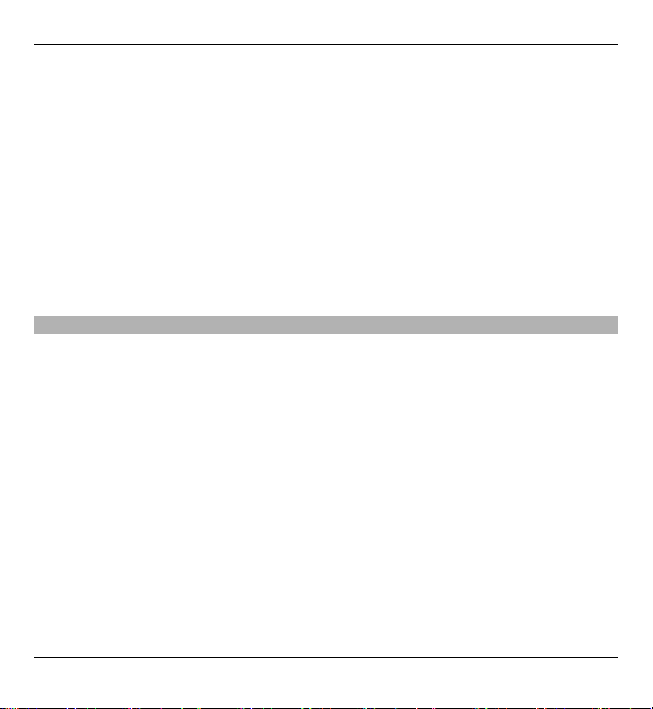
Pronalaženje pomoći27
ličnih podataka iz uređaja. Za dodatne informacije obratite se Nokia Care servisu ili
prodavcu od koga ste kupili uređaj.
Personal Unblocking Key (PUK) kod i PUK2 kod — Ovi kodovi (8 cifara) su neophodni
za promenu blokiranog PIN, odnosno PIN2 koda. Ako ove kodove niste dobili sa SIM
karticom, obratite se provajderu mrežnog servisa čiju karticu imate u uređaju.
UPUK kod — Ovaj kod (8 cifara) neophodan je za promenu blokiranog UPIN koda.
Ako ovaj kod niste dobili sa USIM karticom, obratite se provajderu mrežnog servisa
čiju karticu imate u uređaju.
IMEI broj (broj međunarodne identifikacije mobilne opreme) — Ovaj broj ( 15 ili 17
cifara) se koristi za identifikovanje validnih uređaja u GSM mreži. Uređajima koji su,
na pri mer, u kra den i mo že da s e on emo gući pristup mreži. IMEI broj uređaja možete
da pronađete ispod baterije.
Produžavanje veka baterije
Mnoge funkcije u Vašem uređaju povećavaju potrošnju baterije i skraćuju njen vek
trajanja. Da biste uštedeli energiju, imajte na umu sledeće:
• Upotreba funkcija koje koriste Bluetooth tehnologiju ili ostavljanje takvih
funkcija u pozadini dok se koriste druge funkcije povećava energetske zahteve
prema bateriji i skraćuje njen vek trajanja. Isključite Bluetooth tehnologiju kada
vam ne treba.
• Upotreba funkcija koje koriste bežičnu LAN mrežu (WLAN) ili ostavljanje takvih
funkcija u pozadini dok se koriste druge funkcije povećava energetske zahteve
prema bateriji i skraćuje njen vek trajanja. WLAN mreža na vašem Nokia uređaju
će se isključiti kada ne pokušavate da se povežete, kada niste povezani na
pristupnu tačku ili kada ne skenirate raspoložive mreže. Da biste smanjili
potrošnju baterije, možete podesiti svoj uređaj da u pozadini ne skenira ili da
skenira ređe raspoložive mreže.
• Ako ste podesili Veza za paketni prenos tako da Čim ima signal u postavkama
veze i ako komunikaciona mreža ne pokriva paketni prenos podataka (GPRS),
© 2010 Nokia. Sva prava zadržana.
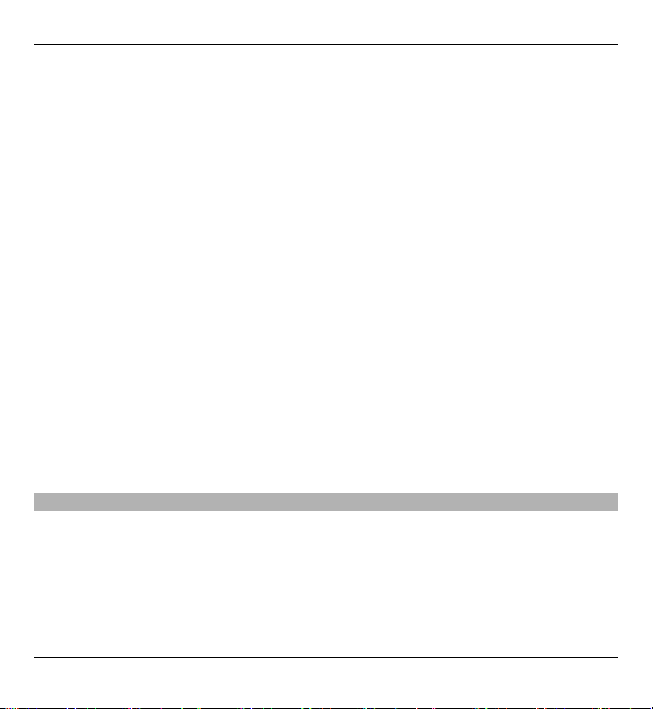
28 Pronalaženje pomoći
uređaj će s vremena na vreme pokušati da uspostavi vezu za paketni prenos
podataka. Da biste produžili autonomiju svog uređaja, izaberite Veza za
paketni prenos > Po potrebi.
• Aplikacija Mape preuzima nove informacije o mapi ako pređete na nove oblasti
na njoj, što povećava potrošnju baterije. Možete da sprečite automatsko
preuzimanje novih mapa.
• Ukoliko jačina signala celularne mreže veoma varira u Vašoj oblasti, Vaš uređaj
mora da skenira dostupne mreže više puta. Ovo povećava potrošnju baterije.
Ako je mrežni režim podešen na dvojni režim u podešavanjima mreže, uređaj
će tražiti UMTS mrežu. Možete da podesite uređaj tako da koristi samo GSM
mrežu. Da biste koristili samo GSM mrežu, izaberite Meni > Podešavanja, a
zatim Povezivanje > Mreža > Mrežni režim > GSM.
• Pozadinsko osvetljenje ekrana povećava potrošnju baterije. U podešavanjima
ekrana, možete da promenite vreme posle kojeg se pozadinsko osvetljenje
ekrana isključuje i da podesite svetlosni senzor koji prati uslove osvetljenja i
podešava osvetljenost ekrana. Izaberite Meni > Podešavanja, a zatim
Telefon > Ekran > Trajanje osvetljenja ili Svetlosni senzor.
• Ostavljanje aplikacija da rade u pozadini povećava potrošnju baterije. Da biste
zatvorili aplikacije koje ne koristite, pritisnite i zadržite taster Meni, izaberite
Opcije > Prikaži otvor. aplik., a zatim se pomerite do aplikacije pomoću
tastera menija. Pritisnite i zadržite taster menija, a zatim izaberite #Exit.
Povećavanje dostupne memorije
Da li vam je potrebno više dostupne memorije na uređaju za nove aplikacije i
sadržaje?
Prikaz prostora koji je na raspolaganju za različite tipove podataka
Izaberite Meni > Aplikacije > Posao > Men. dat..
© 2010 Nokia. Sva prava zadržana.
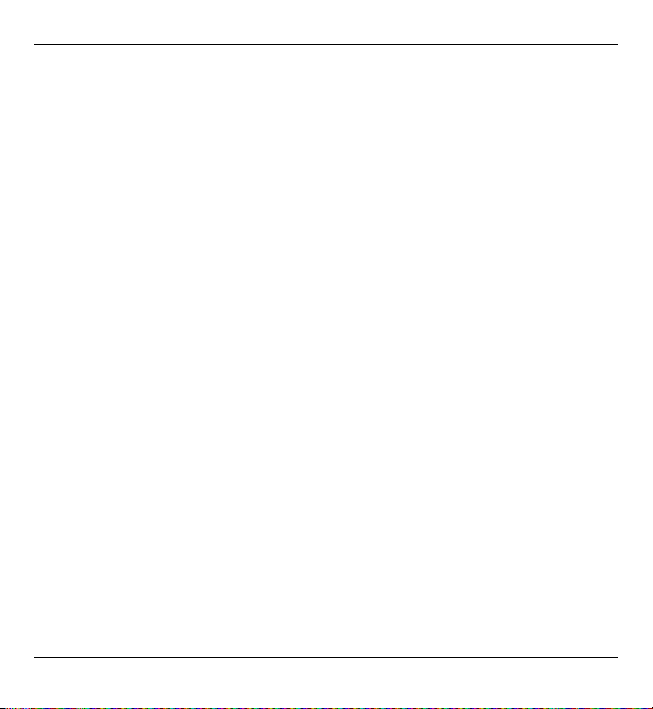
Pronalaženje pomoći29
Mnoge funkcionalne mogućnosti ovog uređaja koriste memoriju uređaja za
skladištenje podataka. Uređaj vas obaveštava ukoliko ponestaje memorije na
različitim memorijskim lokacijama.
Povećavanje dostupne memorije
Prenesite podatke na masovnu memoriju ili na kompatibilni računar.
Da biste uklonili podatke koji vam više ne trebaju, upotrebite Menadžer datoteka
ili otvorite odgovarajuću aplikaciju. Možete ukloniti sledeće:
• Poruke u folderima u aplikaciji Poruke i preuzete e-mail poruke u poštanskom
sandučetu
• Sačuvane Web strane
• Kontakt podatke
• Beleške kalendara
• Aplikacije koje se prikazuju u Menadžeru aplikacija, a koje Vam nisu potrebne
• Instalacione datoteke (.sis ili .sisx) aplikacija koje ste instalirali. Prenesite
instalacione datoteke na kompatibilan računar.
• Slike i video snimke iz Galerije. Napravite rezervne kopije datoteka na
kompatibilnom računaru.
© 2010 Nokia. Sva prava zadržana.
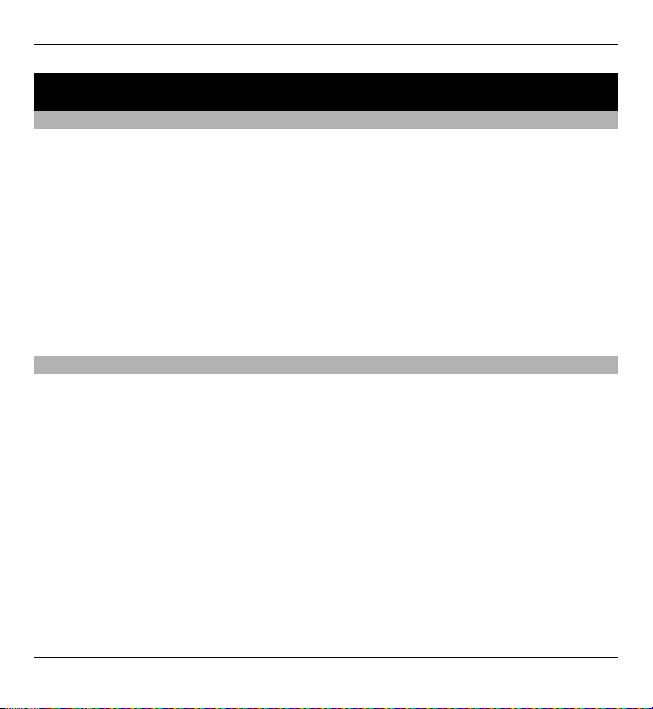
30 Vaš uređaj
Vaš uređaj
Podešavanje telefona
Kada svoj uređaj uključite prvi put, otvara se aplikacija "Podesi telefon".
Da biste drugom prilikom otvorili aplikaciju "Podesi telefon", izaberite Meni >
Aplikacije > Podesi tel..
Da biste postavili veze uređaja, izaberite Čarob. podeš..
Da biste u svoj uređaj preneli podatke iz nekog drugog kompatibilnog Nokia
uređaja, izaberite Prenos.
Raspoloživost opcija može da varira.
Prenos sadržaja po prvi put
1Izaberite Meni > Podešavanja > Prenos.
2 Izaberite tip povezivanja koji želite koristiti za prenos podataka i povežite
uređaj. Potrebno je da oba uređaja podržavaju izabrani tip povezivanja.
Ako izaberete Bluetooth vezu kao tip veze, možda ćete morati da uparite
uređaje.
3U svom uređaju izaberite sadržaje koje želite da prenesete iz drugog uređaja.
Kada prenos započne, možete da ga otkažete i nastavite kasnije.
Sadržaj se prenosi iz memorije drugog uređaja na odgovarajuću lokaciju u Vašem
uređaju. Trajanje prenosa zavisi od količine podataka koji se prenose.
© 2010 Nokia. Sva prava zadržana.

Prikaz indikatora
Uređaj se koristi u GSM mreži (mrežni servis).
Uređaj se koristi u UMTS mreži (mrežni servis).
Imate jednu ili više nepročitanih poruka u foderu „Primljeno“ u porukama.
U svoje udaljeno poštansko sanduče (na serveru) ste primili novu e-mail
poruku.
Postoje poruke koje čekaju na slanje u folderu „Za slanje“.
Imate propuštene pozive.
Tip zvona je podešen na „nečujno“, a tonovi za obaveštavanje o poruci ili
e-mail poruci su isključeni.
Vremenski ograničeni profil je aktivan.
Dodirni ekran i tasteri su zaključani
Aktivan je alarm sata.
Koristi se druga telefonska linija (mrežni servis).
Svi dolazni pozivi su preusmereni na neki drugi broj (mrežni servis). Ako
posedujete dve telefonske linije, onda ćete se na ovaj način prebacivati sa
jedne na drugu telefonsku liniju.
Na uređaj su priključene kompatibilne slušalice.
Na uređaj je priključen kompatibilni kabl za TV izlaz.
Na uređaj je priključen kompatibilni tekstualni telefon.
Aktivan je data poziv (mrežni servis).
GPRS veza je aktivna (mrežni servis). označava da je veza zadržana, a
da je na raspolaganju.
Paketni prenos podataka je aktivan u delu mreže koji podržava EGPRS.
označava da je veza zadržana, a da je na raspolaganju. Ova ikonica
označava da je EGPRS tehnologija na raspolaganju u toj mreži, ali da Vaš
uređaj možda ne koristi EGPRS vezu za prenos podataka.
UMTS veza za paketni prenos podataka je aktivna (mrežni servis).
označava da je veza zadržana, a da je veza uspostavljena.
Vaš uređaj 31
© 2010 Nokia. Sva prava zadržana.

32 Vaš uređaj
Brza prijemna veza za preuzimanje paketa podataka (HSDPA) podržana je
i aktivna (mrežni servis).
označava da je veza zadržana, a da je veza
uspostavljena.
Uređaj ste podesili da skenira bežične LAN mreže, i neka bežična LAN mreža
je na raspolaganju (mrežni servis).
Aktivna je bežična LAN veza sa računarskom mrežom koja koristi kripto
zaštitu.
Aktivna je bežična LAN veza sa računarskom mrežom koja ne koristi kripto
zaštitu.
Bluetooth veza je aktivirana.
U toku je prenos podataka preko Bluetooth veze. Kada ovaj indikator trepće,
Vaš uređaj pokušava da se poveže sa drugim uređajem.
Aktivna je neka USB veza.
Sinhronizacija je u toku.
GPS je aktivan.
Kontrola jačine zvuka i zvučnika
Prilagođavanje jačine zvuka telefonskog poziva ili audio snimka
Koristite tastere za jačinu zvuka.
Ugrađeni zvučnik Vamomogućava da govorite i slušate sa kraće razdaljine, bez
potrebe da držite uređaj u blizini uha.
© 2010 Nokia. Sva prava zadržana.

Vaš uređaj 33
Korišćenje zvučnika tokom poziva
Izaberite Aktiviraj zvučnik.
Isključivanje zvučnika
Izaberite Aktiv. slušalicu.
Upozorenje:
Produženo izlaganje jakom intenzitetu zvuka može da Vam ošteti sluh. Muziku
slušajte umereno glasno, i ne držite uređaj uz uho kada se koristi zvučnik.
Prečice
Da biste prebacivali između otvorenih aplikacija, pritisnite i držite taster menija.
Ostavljanje aplikacija da rade u pozadini opterećuje bateriju i skraćuje njeno
trajanje.
Da biste uspostavili Internet vezu (mrežni servis), na brojčaniku dodirnite i držite
0.
Da biste pristupili aplikacijama dostupnim na medijskoj traci, kao što je muzički
centar i Web pregledač, u bilo kom prikazu pritisnite medijski taster.
Da biste promenili profil, pritisnite taster za napajanje i izaberite profil.
Da biste pozvali govornu poštu (mrežni servis), na brojčaniku dodirnite i držite 1.
Da biste otvorili listu poslednjih biranih brojeva, na početnom ekranu pritisnite
pozivni taster.
© 2010 Nokia. Sva prava zadržana.

34 Vaš uređaj
Da biste koristili funkciju glasovnih komandi, na početnom ekranu pritisnite i držite
pozivni taster.
Lokacije antene
Vaš uređaj može da poseduje interne i eksterne antene. Izbegavajte nepotrebno
dodirivanje antene dok se preko nje odvija predaja ili prijem. Dodirivanje antena
utiče na kvalitet radio komunikacija, može da prouzrokuje rad uređaja na višem
energetskom nivou i da skrati životni vek baterije.
Celularna antena
Bluetooth i WLAN antena
GPS antena
Traka „Kontakti“
Da biste počeli da koristite traku kontakata i da biste dodali kontakte na početni
ekran, izaberite
> Opcije > Novi kontakt, a zatim sledite uputstva.
Da biste komunicirali sa svojim kontaktom, izaberite ga, a zatim izaberite jednu od
sledećih opcija:
© 2010 Nokia. Sva prava zadržana.

Vaš uređaj 35
— Uspostavite telefonski poziv.
— Pošaljite poruku.
— Dodajte izvod.
— Osvežite izvode.
— Izmenite podešavanja.
Da biste videli poslednji poziv i druge protekle komunikacijske događaje sa
kontaktom, izaberite taj kontakt. Da biste pozvali kontakt, izaberite događaj poziva.
Da biste pregledali detaljne informacije o drugim događajima, izaberite
komunikacioni događaj.
Da biste zatvorili prikaz, izaberite
.
Oflajn profil
Oflajn profil vam omogućava da koristite uređaj bez povezivanja na bežičnu
celularnu mrežu. Kada je aktiviran oflajn profil, možete da koristite uređaj bez SIM
kartice.
Aktiviranje oflajn profila
Pritisnite kratko taster za uključivanje/isključivanje i izaberite Oflajn.
Kada aktivirate oflajn profil, prekida se veza sa celularnom mrežom. Sprečava se
prijem i emitovanje svih radiofrekventnih signala između uređaja i celularne mreže.
Ukoliko pokušate da pošaljete poruke putem celularne mreže, one se smeštaju u
folder „Za slanje“ da bi naknadno bile poslate.
Važno: Kada je postavljen profil "oflajn", ne možete da upućujete niti da primate
pozive, niti možete da koristite druge funkcije koje zahtevaju pokrivanje celularno m
© 2010 Nokia. Sva prava zadržana.

36 Vaš uređaj
mrežom. Ipak može biti moguće pozivanje zvaničnog broja službe pomoći koji je
programiran u Vašem uređaju. Da biste obavili bilo kakav poziv, neophodno je da
najpre aktivirate telefonsku funkciju tako što ćete promeniti profil. Ako je uređaj
zaključan, unesite šifru blokade.
Kada je aktiviran oflajn profil, i dalje možete da koristite bežičnu LAN (WLAN) mrežu
da biste, na primer, čitali e-mail poruke ili pretraživali Internet. Takođe možete da
koristite i Bluetooth povezivanje dok je aktiviran oflajn profil. Uvek se pridržavajte
svih odgovarajućih propisa o bezbednosti kada se povezujete na WLAN mrežu ili
uspostavljate Bluetooth veze i kada ih koristite.
Podešavanja senzora i rotacije ekrana
Kada aktivirate senzore u svom uređaju, možete da kontrolišete određene funkcije
tako što ćete okrenuti uređaj.
Izaberite Meni > Podešavanja i Telefon > Podeš. senzora.
Izaberite neku od narednih opcija:
Senzori — Aktivira senzore.
Kontrola okretanjem — Izaberite Utišavanje tona poz. i Odlaganje alarma da
biste isključili zvuk poziva i odložili alarme tako što ćete okrenuti svoj uređaj da
ekran bude okrenut nadole. Izaberite Auto. rotir. ekrana da biste rotirali sadržaj
ekrana automatski kada uključite uređaj nalevo ili nazad na vertikalnu poziciju.
Neke aplikacije i funkcije možda ne podržavaju rotiranje sadržaja ekrana.
Slušalice
Na svoj uređaj možete da povežete kompatibilne slušalice. Možda će biti potrebno
da izaberete režim kabla.
© 2010 Nokia. Sva prava zadržana.

Vaš uređaj 37
Upozorenje:
Kada koristite slušalice, Vaša sposobnost praćenja zvukova u okruženju može da
bude umanjena. Ne koristite slušalice kada to može da ugrozi Vašu bezbednost.
Nemojte da priključujete proizvode koji kreiraju izlazni signal pošto se time može
oštetiti uređaj. Nemojte da priključujete nikakav izvor napona na Nokia AV
konektor.
Kada na Nokia AV konektor priključujete eksterne uređaje ili slušalice, osim onih
koje je Nokia odobrila za korišćenje sa ovim uređajem, posebnu pažnju obratite na
nivoe jačine zvuka.
Uklanjanje SIM kartice
1 Uklonite zadnju masku tako što ćete je podići sa donje strane uređaja.
© 2010 Nokia. Sva prava zadržana.

38 Vaš uređaj
2 Uklonite bateriju.
3 Otvorite masku otvora za SIM karticu. Kod otvora ispod baterije, gurnite jezičak
u stranu kako biste izvadili SIM karticu iz otvora. Izvucite SIM karticu.
4 Vratite bateriju i zadnju masku.
Stavljanje trake za nošenje oko zgloba
© 2010 Nokia. Sva prava zadržana.

Vaš uređaj 39
Daljinsko zaključavanje
Možete daljinski da zaključate uređaj pomoću unapred definisane tekstualne
poruke.
Omogućavanje daljinskog zaključavanja
1Izaberite Meni > Podešavanja i Telefon > Upravljanje tel. > Zaštita >
Telefon i SIM kartica > Udaljeno zaklj. telefona > Omogućeno.
2 Unesite sadržaj tekstualne poruke (5 do 20 znakova), verifikujte je, a zatim
unesite šifru blokade.
Daljinsko zaključavanje uređaja
Napišite unapred definisanu tekstualnu poruku i pošaljite je na svoj uređaj. Da biste
otključali uređaj, potrebna vam je šifra blokade.
© 2010 Nokia. Sva prava zadržana.

40 Obavljanje poziva
Obavljanje poziva
Ekran na dodir tokom poziva
Vaš uređaj ima senzor rastojanja. U cilju produžavanja životnog veka baterije i
onemogućavanja slučajnih izbora, ekran na dodir se automatski onemogućuje
tokom poziva kada postavite uređaj na uho.
Nemojte da pokrivate senzor rastojanja, na primer, zaštitnim filmom ili trakom.
Glasovni pozivi
1Na početnom ekranu, izaberite Telefon da biste otvorili brojčanik i unesite broj
telefona, uključujući pozivni broj. Da biste uklonili broj, izaberite C.
Za međunarodne pozive, izaberite * dvaput za znak + (koji zamenjuje
međunarodni prefiks za pristup) i unesite pozivni broj države, oblasti (izostavite
početnu nulu ako je neophodno) i broj telefona.
2 Da biste uputili poziv, pritisnite pozivni taster.
3 Pritisnite taster za prekidanje da biste završili poziv (ili odustali od
uspostavljanja veze).
Pritiskom na taster za prekidanje se uvek prekida poziv, čak i ako je neka druga
aplikacija aktivna.
Da biste obavili poziv sa liste kontakata, izaberite Meni > Kontakti.
Idite do željenog imena. Ili, izaberite polje za pretragu, unesite prva slova ili znakove
imena i idite do imena.
© 2010 Nokia. Sva prava zadržana.

Obavljanje poziva 41
Da biste pozvali kontakt, pritisnite taster za poziv. Ukoliko za jedan kontakt imate
nekoliko brojeva, izaberite željeni broj sa liste i pritisnite taster za poziv.
Tokom poziva
Isključivanje ili uključivanje mikrofona
Izaberite
ili .
Postavljanje aktivnog glasovnog poziva na čekanje
Izaberite
ili .
Aktiviranje zvučnika
Izaberite
. Ako ste priključili kompatibilnu slušalicu sa Bluetooth vezom,
izaberite Opcije > Aktiviraj BT hendsfri da biste usmerili zvuk ka slušalici.
Vraćanje na telefon
Izaberite
.
Završavanje poziva
Izaberite
.
Prelazak sa aktivnih poziva na pozive na čekanju i obratno
Izaberite Opcije > Prebaci.
Savet: Da biste stavili aktivan poziv na čekanje, pritisnite taster za pozivanje. Da
preuzeli poziv na čekanju, ponovo pritisnite pozivni taster.
Slanje DMTF tonskih sekvenci
1Izaberite Opcije > Pošalji DTMF.
© 2010 Nokia. Sva prava zadržana.

42 Obavljanje poziva
2 Unesite DTMF sekvencu ili je potražite na listi kontakata.
3 Da biste uneli znak za čekanje (w) ili pauzu (p), pritisnite * više puta.
4 Da biste poslali ton, izaberite OK. DTMF tonove možete da dodate broju telefona,
a DTMF polje u detalje o kontaktu.
Završavanje aktivnog poziva i zamena drugim dolaznim pozivom
Izaberite Opcije > Zameni.
Okončavanje svih poziva
Izaberite Opcije > Završi sve pozive.
Mnoge opcije koje možete koristiti u toku govornog poziva su mrežni servisi.
Govorna pošta
Da biste pozvali govornu poštu (mrežni servis), na početnom ekranu izaberite
Telefon, pa izaberite i zadržite 1.
1 Da biste promenili telefonski broj svoje govorne pošte, izaberite Meni >
Podešavanja, zatim Pozivanje > Pošt. san. poziva, poštansko sanduče i
Opcije > Promeni broj.
2 Ukucajte broj (koji ste dobili od provajdera telekomunikacione mreže), pa zatim
izaberite OK.
Odgovor na poziv ili odbijanje
Da biste odgovorili na poziv kada je ekran na dodir zaključan, „prebacite“ ekran.
Pratite vizuelna uputstva.
© 2010 Nokia. Sva prava zadržana.

Obavljanje poziva 43
Pritisnite taster za poziv da biste odgovorili na poziv kada je ekran na dodir
otključan.
Da biste isključili ton zvona dolaznog poziva kada je ekran na dodir zaključan,
„prebacite“ ekran da biste ga otključali.
Da biste isključili ton zvona dolaznog poziva kada je ekran na dodir otključan,
izaberite
.
Možete bez odbacivanja poziva da pošaljete tekstualnu poruku sa obaveštenjem
pozivaocu da niste u mogućnosti da odgovorite na poziv. Da biste aktivirali opciju
tekstualnih poruka i napisali standardnu poruku sa odgovorom, izaberite Meni >
Podešavanja i Pozivanje > Poziv > Odbaci poziv sa porukom, a zatim Tekst
poruke. Da biste poslali poruku sa odgovorom, izaberite Pošalji por., uredite tekst
poruke, a zatim pritisnite taster za poziv.
Ukoliko ne želite da odgovorite na poziv, kada je ekran na dodir otključan, pritisnite
taster za prekidanje. Ako aktivirate funkciju Preusmer. poziva > Govorne
pozive > Ako je zauzeto u podešavanjima telefona, odbijanje dolaznog poziva ga
istovremeno i preusmerava.
Da biste odbili poziv kada je ekran na dodir zaključan, „prebacite“ ekran da biste
ga otključali, a zatim izaberite Opcije > Odbaci.
Uspostavite konferencijski poziv
Ovaj uređaj podržava konferencijsku vezu do maksimalno šest osoba, uključujući i
Vas.
1 Pozovite prvog učesnika.
© 2010 Nokia. Sva prava zadržana.

44 Obavljanje poziva
2Da biste pozvali novog učesnika, izaberite Opcije > Novi poziv. Prvi poziv se
stavlja na čekanje.
3 Kada dobijete odgovor na novi poziv, da biste dodali prvog učesnika u
konferencijsku vezu, izaberite
.
Dodavanje novog učesnika u konferencijski poziv
Uputite poziv drugom učesniku i dodajte novi poziv konferencijskoj vezi.
Obavljanje privatnog razgovora sa učesnikom konferencijskog poziva
Izaberite
Idite do učesnika i izaberite
.
. Konferencijska veza se stavlja na čekanje u Vašem
uređaju. Drugi učesnici i dalje mogu da nastave konferencijsku vezu.
Da biste se vratili na konferencijski poziv, izaberite
.
Izbacivanje učesnika iz konferencijskog poziva
Izaberite
, idite do učesnika, a zatim izaberite .
Okončavanje aktivnog konferencijskog poziva
Pritisnite taster "završi".
Brzo biranje telefonskog broja
Da biste aktivirali brzo biranje, izaberite Meni > Podešavanja i Pozivanje >
Poziv > Brzo biranje.
1 Da biste nekom od tastera sa brojevima dodelili broj telefona, izaberite
Meni > Podešavanja i Pozivanje > Brzo biranje.
2 Idite do tastera kome želite da dodelite broj telefona i izaberite Opcije >
Dodeli.
1 je rezervisan za govornu poštu.
© 2010 Nokia. Sva prava zadržana.

Obavljanje poziva 45
Da biste uputili poziv sa početnog ekrana, izaberite Telefon i dodeljeni taster, pa
pritisnite taster za pozivanje.
Da biste uputili poziv sa početnog ekrana kada je aktivno brzo biranje, izaberite
Telefon, pa izaberite i držite dodeljeni taster.
Poziv na čekanju
Pomoću poziva na čekanju (mrežni servis) možete da odgovorite na poziv i kada je
drugi poziv u toku.
Aktiviranje poziva na čekanju
Izaberite Meni > Podešavanja i Pozivanje > Poziv > Poziv na čekanju.
Odgovaranje na poziv koji je na čekanju
Pritisnite taster "pozovi". Prvi poziv je tada zadržan.
Prebacivanje sa aktivnog poziva na zadržani poziv i obratno
Izaberite Opcije > Prebaci.
Povezivanje zadržanog poziva sa aktivnim pozivom
Izaberite Opcije > Spoj. Isključujete se iz poziva.
Okončavanje aktivnog poziva
Pritisnite taster "završi".
Okončavanje oba poziva
Izaberite Opcije > Završi sve pozive.
© 2010 Nokia. Sva prava zadržana.

46 Obavljanje poziva
Biranje glasom
Uređaj automatski kreira glasovni nadimak za kontakte.
Slušanje glasovnog nadimka za kontakt
1 Izaberite kontakt i Opcije > Detalji glas. nadimaka.
2 Idite do detalja o kontaktu i izaberite Opcije > Pusti glasovni nadimak.
Upućivanje poziva pomoću glasovne komande
Napomena: Korišćenje glasovnih komandi može da bude teško u bučnim
sredinama ili u hitnim slučajevima, zato se nemojte oslanjati isključivo na biranje
glasom u svim situacijama.
Kod biranja glasom koristi se zvučnik. Držite uređaj na kratkom rastojanju kada
izgovarate glasovnu komandu.
1 Da biste pokrenuli funkciju glasovnog biranja, na početnom ekranu pritisnite i
zadržite pozivni taster. Ako su povezane kompatibilne slušalice sa tasterom,
pritisnite i držite taster na slušalicama da biste započeli biranje glasom.
2 Čuće se kratki zvučni signal i prikazaće se Sada govori. Recite jasno ime
sačuvano za taj kontakt.
3Uređaj će reprodukovati sintetizovanu glasovnu komandu za prepoznatu
kontakt osobu na jeziku izabranom za uređaj i prikazati njeno ime i broj. Da
biste otkazali glasovno biranje, izaberite Prekini.
Ukoliko je za jedno ime sačuvano nekoliko brojeva, možete da kažete i ime i tip
broja, na primer, mobilni ili fiksni telefon.
Upućivanje video poziva
Tokom obavljanja video poziva (mrežna usluga), možete da gledate video snimak
koji se u oba smera emituje u realnom vremenu: između Vas i primaoca poziva.
© 2010 Nokia. Sva prava zadržana.

Obavljanje poziva 47
Video slika uživo, ili video slika snimljena kamerom u Vašem uređaju, prikazuje se
primaocu video poziva.
Da biste mogli da obavite video poziv, morate da imate USIM karticu i da imate
pokrivenost UMTS mreže. Za dostupnost, cenu i pretplatu na usluge video poziva,
obratite se povajderu mrežnih servisa.
Video poziv se može uputiti samo između dve strane. Video poziv može da se uputi
na kompatibilan mobilni uređaj ili na ISDN klijent. Video pozivi ne mogu da se
obavljaju dok je aktivan drugi govorni, video ili data poziv.
Ikone
Ono što primate nije video (primalac ne šalje video snimak, niti ga mreža
prenosi).
Odbili ste slanje video snimka sa Vašeg uređaja. Da biste umesto njega
poslali sliku, izaberite Meni > Podešavanja i Pozivanje > Poziv > Slika
u video pozivu.
Čak iako odbijete slanje video snimka tokom video poziva, poziv se i dalje
tarifira kao video poziv. Proverite cenu kod svog provajdera servisa.
1 Da biste otvorili biranje i uneli broj telefona, na početnom ekranu izaberite
ili Telefon.
2Izaberite Opcije > Pozovi > Video poziv.
Za video pozive se podrazumevano koristi sekundarna kamera na prednjoj
strani uređaja. Započinjanje video poziva može da potraje neko vreme. Ako
uspostavljanje video poziva ne uspe (recimo, zato što mreža ne podržava video
pozive ili zato što prijemni uređaj nije kompatibilan), uređaj će vas pitati da li
umesto toga želite da pokušate uspostavljanje normalnog poziva ili želite da
pošaljete poruku.
© 2010 Nokia. Sva prava zadržana.

48 Obavljanje poziva
Video poziv je aktivan kada vidite dve video slike i čujete zvuk preko zvučnika.
Primalac poziva može da odbije slanje video snimka (označeno znakom
) i
čućete samo glas pozivaoca i videćete sliku ili sivi ekran.
3 Da biste završili video poziv, pritisnite taster za prekidanje.
Tokom video poziva
Prikaz video snimka uživo ili samo slušanje pozivaoca
Izaberite
ili .
Isključivanje ili uključivanje mikrofona
Izaberite
ili .
Aktiviranje zvučnika
Izaberite
. Ako ste priključili kompatibilnu slušalicu sa Bluetooth vezom,
izaberite Opcije > Aktiviraj BT hendsfri da biste usmerili zvuk ka slušalici.
Vraćanje na telefon
Izaberite
.
Korišćenje glavne kamere za slanje video slike
Izaberite Opcije > Koristi sekun. kameru.
Vraćanje na sekundarnu kameru za slanje video slike
Izaberite Opcije > Koristi glavnu kameru.
Pravljenje snimka video slike koju šaljete
Izaberite Opcije > Pošalji snimak ekrana. Slanje video slike je pauzirano i snimak
je prikazan primaocu. Snimak nije sačuvan.
© 2010 Nokia. Sva prava zadržana.

Obavljanje poziva 49
Zumiranje slike
Izaberite Opcije > Zum.
Podešavanje kvaliteta video slike
Izaberite Opcije > Podesi > Video preference > Normalan kvalitet, Jasniji
detalj ili Skladniji pokret.
Odgovor na video poziv ili odbijanje
Kada stigne video poziv, pojaviće se
.
Odgovaranje na video poziv
Da biste započeli slanje videa uživo, izaberite Da.
Ako ne započnete slanje video slike, čućete samo glas pozivaoca. Umesto vaše video
slike pojaviće se sivi ekran.
Pokretanje slanja video slike tokom video poziva
Izaberite Opcije > Omogući > Šalje se video.
Zamena sivog ekrana slikom snimljenom kamerom
Izaberite Meni > Podešavanja i Pozivanje > Poziv > Slika u video pozivu.
Odbijanje video poziva
Pritisnite taster "završi".
© 2010 Nokia. Sva prava zadržana.

50 Obavljanje poziva
Deljenje videa
Deljenje videa (mrežni servis) koristite da u toku govornog poziva pošaljete živu
video sliku ili neki video snimak iz svog mobilnog uređaja kompatibilnom
mobilnom uređaju.
Zvučnik je aktivan kada aktivirate deljenje videa. Ako ne želite da koristite zvučnik
za govorni poziv u toku deljenja videa, možete da koristite i kompatibilne slušalice.
Upozorenje:
Produženo izlaganje jakom intenzitetu zvuka može da Vam ošteti sluh. Muziku
slušajte umereno glasno, i ne držite uređaj uz uho kada se koristi zvučnik.
Zahtevi za deljenje videa
Deljenje videa iziskuje 3G vezu. Vaša mogućnost da koristite deljenje video snimaka
zavisi od dostupnosti 3G mreže. Više informacija o samom servisu, dostupnosti 3G
mreže i naknadi za korišćenje servisa potražite od provajdera servisa.
Da biste koristili deljenje video zapisa obezbedite sledeće:
• Vaš uređaj treba da bude podešen za vezu osoba-osoba.
• 3G veza treba da bude aktivna i treba da se nalazite u oblasti pokrivenoj 3G
mrežom. Ukoliko u toku sesije video deljenja izađete iz 3G mreže, deljenje se
prekida, a govorni poziv se nastavlja.
• Potrebno je da i pošiljalac i primalac budu registrovani u 3G mreži. Ako pozovete
nekoga u sesiju deljenja videa, a njegov uređaj nije u području pokrivenom 3G
mrežom, nema instalirano deljenje videa ili nema podešenu vezu „od lica do
lica“, pozvana osoba neće primiti poziv. Dobićete poruku o grešci koja označava
da primalac ne može da primi poziv.
© 2010 Nokia. Sva prava zadržana.

Obavljanje poziva 51
Podešavanje deljenja video zapisa
Da biste konfigurisali deljenje videa, potrebna su vam podešavanja za vezu osobaosoba i 3G.
Veza osoba-osoba se još naziva i SIP (Session Invitation Protocol) vezom. Da biste
mogli da koristite deljenje videa u Vašem uređaju moraju biti konfigurisana
podešavanja SIP profila. Zatražite podešavanja za SIP profil od svog dobavljača
servisa i memorišite ih u svoj uređaj. Dobavljač servisa može da Vam pošalje
podešavanja ili da Vam da listu potrebnih parametara.
Dodavanje SIP adrese kontaktu
1Izaberite Meni > Kontakti.
2 Izaberite kontakt ili kreirajte novi kontakt.
3Izaberite Opcije > Izmeni.
4Izaberite Opcije > Dodaj detalj > Deli video.
5 Unesite SIP adresu u formatu korisničkoime@imedomena (umesto imena
domena možete da koristite i IP adresu).
Ako ne znate SIP adresu datog kontakta, za deljenje videa možete koristiti i već
memorisani broj telefona primaoca, sa pozivnim brojem države, (ako to
podržava provajder telekomunikacione mreže).
Konfigurisanje 3G veze
Obratite se provajderu servisa koji će sačiniti sporazum za korišćenje 3G mreže.
Uverite se da su podešavanja za 3G pristupnu tačku na uređaju pravilno podešena.
Obratite se svom provajderu servisa za više informacija o podešavanjima.
Deljenje video slike uživo ili deljenje video snimaka
Tokom aktivnog govornog poziva izaberite Opcije > Deli video.
© 2010 Nokia. Sva prava zadržana.

52 Obavljanje poziva
1 Da biste uživo delili video sliku u toku poziva, izaberite Uživo.
Da biste delili neki video snimak, izaberite Video snimak. Otvara se lista video
snimaka sačuvanih u uređaju ili u masovnoj memoriji. Izaberite snimak koji
želite da delite.
Možda ćete morati da konvertujete video snimak u odgovarajući format kako
biste mogli da ga delite. Ako vas uređaj obavesti da se video snimak mora
konvertovati, izaberite OK. Da bi se izvršila konverzija, potrebno je da vaš uređaj
ima video montažer.
2 Ukoliko primalac ima više SIP adresa ili brojeva telefona sa pozivnim brojem
države sačuvanih u kontaktima, izaberite željenu adresu ili broj. Ako za
primaoca ne postoji SIM adresa ili telefonski broj, unesite adresu i broj sa
pozivnim brojem zemlje, a zatim, izaberite OK da biste mu poslali poziv. Uređaj
šalje poziv na SIP adresu.
Deljenje automatski počinje čim primalac prihvati poziv za deljenje.
Opcije tokom deljenja videa
da biste privremeno isključili ili uključili mikrofon
da biste isključili ili uključili zvučnik
da biste pauzirali i nastavili deljenje videa
da biste se prebacili na režim celog ekrana (dostupno samo za
primaoca)
3 Da biste završili sesiju deljenja, izaberite Zaustavi. Da biste prekinuli govorni
poziv, pritisnite taster „Kraj“. Kada prekinete poziv, prekida se i deljenje videa.
Da biste sačuvali video koji ste delili, izaberite Da kada se to od vas zatraži. Uređaj
vas obaveštava o lokaciji sačuvanog videa.
© 2010 Nokia. Sva prava zadržana.

Obavljanje poziva 53
Ako u toku deljenja video snimka pristupite nekoj drugoj aplikaciji, deljenje se
privremeno zaustavlja. Da biste se vratili u prikaz deljenja videa i nastavili deljenje,
u početnom ekranu izaberite Opcije > Nastavi deljenje videa.
Prihvatanje poziva za deljenje videa
Kada vam neko pošalje poziv za deljenje video sadržaja, u poruci sa pozivom je
prikazano ime pošiljaoca ili SIP adresa.
Ako vam neko pošalje poziv za deljenje, a vi se ne nalazite u okviru dometa 3G mreže,
nećete primiti taj poziv.
Prihvatanje primljenog poziva
Izaberite Da. Aktivira se sesija deljenja.
Odbijanje primljenog poziva
Izaberite Ne. Pošiljalac će primiti poruku da ste odbili poziv. Takođe možete da
pritisnete taster „Kraj“ da biste odbili poziv i prekinuli govorni poziv.
Završavanje sesije deljenja
Izaberite Zaustavi ili okončajte govorni poziv. Kada prekinete poziv, prekida se i
deljenje video zapisa.
Dnevnik
Aplikacija Dnevnik skladišti informacije o istoriji komunikacije uređaja. Uređaj
registruje propuštene i primljene pozive samo ukoliko mreža podržava te funkcije,
ako je uređaj uključen i ako se nalazi u servisnom području mreže.
Prethodni pozivi
Možete da pregledate informacije o prethodnim pozivima.
© 2010 Nokia. Sva prava zadržana.

54 Obavljanje poziva
Izaberite Meni > Dnevnik i Prethodni.
Pregledajte propuštene, primljene i upućene pozive
Izaberite Propušt. pozivi, Primljeni pozivi ili Birani brojevi.
Savet: Da biste otvorili listu pozvanih brojeva na početnom ekranu, pritisnite
pozivni taster.
Izaberite Opcije, a zatim neku od sledećih opcija:
Sačuvaj u Kontakte — Sačuvajte u kontaktima broj telefona sa liste nedavnih
poziva.
Obriši listu — Izbrišite izabranu listu nedavnih poziva.
Obriši — Obrišite događaj na izabranoj listi.
Podešavanja — Izaberite Trajanje dnevnika i vremenski period tokom kojeg će
se u evidenciji čuvati informacije o komunikaciji. Ako izaberete Bez dnevnika, u
evidenciji se neće čuvati informacije.
Paketni prenos podataka
Izaberite Meni > Dnevnik.
Možda će vam se naplatiti veza za paketni prenos podataka na osnovu količine
poslatih i primljenih podataka.
Proveravanje količine poslatih i primljenih podataka tokom veza za paketni
prenos podataka
Izaberite Paketni prenos > Svi poslati pod. ili Svi prim. podaci.
© 2010 Nokia. Sva prava zadržana.

Obavljanje poziva 55
Brisanje poslatih i primljenih informacija
Izaberite Paketni prenos > Opcije > Poništi brojače. Potrebna vam je šifra
blokade da biste obrisali informacije.
Trajanje poziva
Možete da vidite prosečno trajanje poslednjeg poziva, upućenih i primljenih poziva,
kao i svih poziva.
Izaberite Meni > Dnevnik i Trajanje poziva.
Prikaz svih komunikacionih događaja
U opštem dnevniku možete da pregledate informacije o svim komunikacionim
događajima, kao što su glasovni pozivi, tekstualne poruke, kao i veze za prenos
podataka i veze sa bežičnom LAN (WLAN) mrežom koje je uređaj registrovao.
Izaberite Meni > Dnevnik.
Otvaranje opšteg dnevnika
Otvorite karticu opšteg dnevnika
.
Podstavke, kao što su tekstualne poruke poslate u više delova i veze za prenos
paketa podataka, upisuju se kao jedna komunikacijska stavka, događaj. Povezivanja
na Vaše poštansko sanduče, centar za razmenu multimedijalnih poruka ili na Web
strane se prikazuju kao veze sa paketnim prenosom podataka.
Prikaz detalja o vezi za paketni prenos podataka
Idite do stavke dolaznog ili odlaznog paketnog prenosa podataka, koja je obeležena
sa GPRS, i izaberite Opcije > Prikaži.
© 2010 Nokia. Sva prava zadržana.

56 Obavljanje poziva
Kopiranje broja telefona iz dnevnika
Izaberite Opcije > Upotrebi broj > Kopiraj. Možete, na primer, da nalepite broj
telefona u tekstualnu poruku.
Filtriranje dnevnika
Izaberite Opcije > Razdvoji i filter.
Definisanje trajanja dnevnika
Izaberite Opcije > Podešavanja > Trajanje dnevnika. Ako izaberete Bez
dnevnika, ceo sadržaj dnevnika, registar poslednjih poziva i izveštaji o isporuci
poruka se zauvek brišu.
© 2010 Nokia. Sva prava zadržana.

Pisanje teksta 57
Pisanje teksta
Dodirnite bilo koje polje za unos teksta da biste uneli slova, brojeve i posebne
znakove.
Vaš uređaj može da završi reči na osnovu ugrađenog rečnika za izabrani jezik za
unos teksta. Uređaj takođe uči nove reči iz Vašeg unosa.
Automatski režimi unosa
Kada su na uređaju aktivirani senzori i rotacija ekrana, režim unosa se automatski
menja u tastaturu na celom ekranu kada je telefon u položenom režimu ili u
alfanumeričku tastaturu kada je telefon u uspravnom režimu.
Da biste aktivirali senzore i rotaciju ekrana, učinite sledeće:
1Izaberite Meni > Podešavanja i Telefon > Podeš. senzora > Senzori >
Uključeno.
2Izaberite Kontrola okretanjem > Auto. rotir. ekrana.
Virtuelna tastatura
Virtuelnu tastaturu možete da koristite kada je telefon u položenom režimu.
Da biste aktivirali virtuelnu tastaturu, izaberite
> QWERTY na celom ekranu.
Ova funkcija nije dostupna ako se koristi automatska promena režima unosa
(aktivirani su senzori).
© 2010 Nokia. Sva prava zadržana.

58 Pisanje teksta
1 Zatvori – zatvara se virtuelna tastatura.
2 Meni za unos – otvorite meni sa opcijama za unos dodirom kako biste pristupili
komandama kao što je Jezik pisanja.
3 Virtuelna tastatura
4 Tasteri Shift i Caps Lock – da biste uneli veliko slovo kada kucate malim slovima
ili obrnuto, izaberite ovaj taster pre nego što unesete znak. Da biste aktivirali
funkciju Caps Lock, taster izaberite dvaput. Linija ispod tastera ukazuje na to da
je Caps Lock aktiviran.
5 Slova
6 Brojevi i posebni znakovi
7 Akcenti
8 Razmak
9 Premestite kursor nakon što unesete znakove.
10 Povratnica
11 Enter – Premestite kursor u sledeći red ili polje za unos teksta. Dodatne funkcije
zavise od trenutnih režima telefona.
12 Metod unosa – Izaberite metod unosa. Kada dodirnete stavku, prikaz trenutnog
metoda unosa se zatvara i izabrani se otvara. Dostupnost režima unosa zavisi
od toga da li su aktivirani automatski režimi unosa.
© 2010 Nokia. Sva prava zadržana.

Pisanje teksta 59
Alfanumerička tastatura
Virtuelna tastatura
Pomoću virtuelne tastature (Alfanumerička tastatura) možete da unosite
karaktere koje biste inače uneli koristeći tradicionalnu fizičku tastaturu sa
brojevima na tasterima.
1 Zatvori - Zatvara virtuelnu tastaturu (Alfanumerička tastatura).
2 Meni za unos - Otvara meni za unos dodirom, koji uključuje komande kao što
su Uključi intuitivni unos i Jezik pisanja.
3 Indikator unosa teksta - Otvara iskačući prozor u kojem možete da aktivirate ili
deaktivirate intuitivne režime unosa teksta, promenite veličinu karaktera i
prebacujete se sa režima slova na režim brojeva i obrnuto.
© 2010 Nokia. Sva prava zadržana.

60 Pisanje teksta
4 Režim unosa - Otvara iskačući prozor u kojem možete da izaberete režim unosa.
Kada dodirnete stavku, prikaz trenutnog metoda unosa se zatvara i izabran se
otvara. Različiti režimi unosa mogu da budu dostupni, u zavisnosti od toga da
li je automatski režim unosa (podešavanja senzora) aktiviran ili ne.
5 Tasteri sa strelicama - Listanje nalevo ili nadesno.
6 Povratnica
7 Brojevi
8 Zvezdica - Otvara tabelu sa specijalnim znakovima.
9 Shift - Menja veličinu karaktera, aktivira i deaktivira intuitivne režime unosa
teksta i vrši prebacivanje sa režima slova na režim brojeva i obrnuto.
Tradicionalan unos teksta
Dodirnite numerički taster (1-9) više puta da bi se pojavio željeni znak. Postoji više
dostupnih znakova za numerički taster nego što je vidljivo na tasteru.
Ako se sledeće slovo nalazi na istom tasteru kao sadašnje, sačekajte da se pojavi
kursor (ili premestite kursor napred da biste prekinuli period čekanja) i unesite
slovo.
Da biste umetnuli razmak, dodirnite 0 . Da biste premestili kursor u sledeći red,
dodirnite 0 tri puta.
Intuitivni unos teksta
Kod intuitivnog unosa teksta, možete da unesete bilo koju reč samo jednim
odabirom tastera. Intuitivni način unosa teksta se bazira na ugrađenom rečniku u
koji i sami možete da dodajete nove reči. Intuitivni unos teksta nije na raspolaganju
za sve jezike.
© 2010 Nokia. Sva prava zadržana.

Pisanje teksta 61
1 Da biste aktivirali intuitivni unos teksta za sve editore u uređaju, pritisnite
> Aktiviraj intuitivno. Takođe možete da izaberete > Uključi
intuitivni unos.
2 Da biste napisali željenu reč, koristite tastere 2-9. Izaberite svaki taster samo
jednom za jedno slovo. Na primer, da biste napisali „Nokia“ kada je izabran
engleski rečnik, izaberite 6 za N, 6 za o, 5 za k, 4 za i, i 2 za a.
Predlog za reč se menja posle odabira svakog tastera.
3 Kada završite ispravno pisanje reči, pomerite kursor nadesno da biste je
potvrdili ili izaberite 0 da biste dodali razmak.
Ako reč nije tačna, izaberite * potreban broj puta da biste jednu po jednu
pogledali ponuđene reči za koje je rečnik pronašao podudaranje.
Ako se posle reči prikaže znak ?, te reči nema u rečniku. Da biste dodali neku
reč u rečnik, izaberite Napiši, unesite reč koristeći tradicionalni način unosa i
izaberite OK. Reč se dodaje u rečnik. Ka da se r ečnik napuni, nova reč će zameniti
ranije dodatu reč.
4Počnite pisanje nove reči.
Prebacivanje između režima teksta
Da biste isključili intuitivni unos teksta za sve editore na uređaju, izaberite
> Deaktiviraj intuitivno ili dvaput brzo dodirnite #. Umesto toga, možete
i da izaberete
> Intuitivni unos teksta > Isključeno.
Podešavanja za unos dodirom
Izaberite Meni > Podešavanja i Telefon > Dodirni unos.
Izaberite neku od narednih opcija:
Jezik pisanja — Promenite jezik pisanja i jezik rečnika koji se koriste pri
intuitivnom unosu teksta.
© 2010 Nokia. Sva prava zadržana.

62 Pisanje teksta
Prilagodljivo pretraž. — Filtrirajte sadržaj liste u aplikaciji na osnovu znakova
ispisanih u polju za pretragu.
© 2010 Nokia. Sva prava zadržana.

Kontakti 63
Kontakti
Informacije o kontaktu možete da sačuvate i da ažurirate: brojeve telefona, kućne
adrese ili e-mail adrese vaših kontakata. Kontaktu možete da dodate lični ton zvona
ili sličicu. Možete i da kreirate grupe kontakata, koje vam omogućavaju da šaljete
tekstualne poruke ili e-mail većem broju primalaca istovremeno.
Da biste otvorili listu kontakata, na početnom ekranu u zavisnosti od teme početnog
ekrana izaberite Kontakti ili
Memorišite i vršite izmene imena i brojeva
Izaberite Meni > Kontakti.
Dodavanje novog kontakta na listu kontakata
1Izaberite
2 Izaberite polje u koje ćete uneti informacije. Da biste zatvorili unos teksta,
izaberite
Izmena kontakata
Izaberite kontakt i Opcije > Izmeni.
Traka alata sa kontaktima
Izaberite Meni > Kontakti.
Pozivanje kontakta
Idite do kontakta i izaberite
.
. Popunite odgovarajuća polja i izaberite Urađeno.
.
Pozovi.
© 2010 Nokia. Sva prava zadržana.

64 Kontakti
Slanje poruke kontaktu
Idite do kontakta i izaberite
Kreiranje poruke.
Kreiranje novog kontakta
Izaberite
Novi kontakt.
Upravljajte imenima i brojevima
Izaberite Meni > Kontakti.
Brisanje kontakata
Izaberite kontakt i Opcije > Obriši.
Da biste izbrisali nekoliko kontakata istovremeno, izaberite Opcije > Označi/
Poništi označ. da biste obeležili željeni kontakt, a da biste ih izbrisali, izaberite
Opcije > Obriši.
Kopiranje kontakata
Izaberite kontakt, Opcije > Kopiraj i željenu lokaciju.
Dodavanje kontakata u favorite
Dodirnite i zadržite kontakt i izaberite Dodaj u favorite.
Slušanje glasovnog nadimka koji je dodeljen kontaktu
Izaberite kontakt i Opcije > Detalji glas. nadimaka > Opcije > Pusti glasovni
nadimak.
Pre upotrebe glasovnih komandi, imajte na umu sledeće:
• Glasovne komande ne zavise od jezika. One zavise od glasovnih karakteristika
govornika.
© 2010 Nokia. Sva prava zadržana.

Kontakti 65
• Ime morate izgovoriti upravo onako kako ste to uradili pri snimanju.
• Glasovne komande su osetljive na ambijentalnu buku. Glasovne komande
snimajte i koristite u okruženju bez buke.
• Veoma kratka imena se ne prihvataju. Koristite duža imena i izbegavajte
upotrebu sličnih imena za različite brojeve telefona.
Napomena: Korišćenje glasovnih komandi može da bude teško u bučnim
sredinama ili u hitnim slučajevima, zato se nemojte oslanjati isključivo na biranje
glasom u svim situacijama.
Dodeljivanje podrazumevanih brojeva telefona i adresa
Ukoliko kontakt ima nekoliko brojeva ili adresa, podrazumevani broj ili adresa
olakšavaju pozivanje tog kontakta ili slanje poruke. Podrazumevani broj se takođe
koristi kod biranja glasom.
1Izaberite Meni > Kontakti.
2 Izaberite kontakt i Opcije > Primarni.
3Izaberite čemu želite da dodate primarni broj ili adresu, pa izaberite Dodeli.
4 Izaberite broj ili adresu koju želite da postavite kao primarnu.
5 Da biste izašli iz primarnog prikaza i sačuvali izmene, dodirnite ekran izvan
prikaza.
Tonovi zvona, slike i tekst poziva za kontakte
Možete da definišete ton zvona za kontakt ili grupu kontakata, kao i sliku i tekst
poziva za kontakt. Kada vas neki kontakt pozove, uređaj se oglašava tonom zvona
koji ste izabrali i prikazuje tekst poziva ili sliku (ukoliko se uz poziv šalje i broj
telefona pozivaoca i vaš uređaj ga prepoznaje).
Izaberite Meni > Kontakti.
© 2010 Nokia. Sva prava zadržana.

66 Kontakti
Dodavanje polja u prikazu detalja kontakta
Izaberite kontakt i Opcije > Izmeni > Opcije > Dodaj detalj.
Definisanje tona zvona za kontakt ili grupu kontakata
Izaberite kontakt ili grupu kontakata i Opcije > Ton zvona, a zatim izaberite ton
zvona.
Uklanjanje tona zvona za kontakt
Izaberite Podrazumevani ton na listi tonova zvona.
Dodavanje slike za kontakt
Izaberite kontakt sačuvan u memoriji uređaja i Opcije > Izmeni > Dodaj sliku, a
zatim izaberite sliku iz foldera Galerija.
Definisanje teksta poziva za kontakt
Izaberite kontakt i Opcije > Izmeni > Dodaj tekst upoz. na poz.. Unesite tekst
poziva, a zatim izaberite
.
Prikaz, promena ili uklanjanje slike kontakta
1 Izaberite kontakt i Opcije > Izmeni.
2 Idite do stavke Slika, izaberite Opcije i željenu opciju.
Kopirajte kontakte
Izaberite Meni > Kontakti.
Kada po prvi put otvorite listu sa kontaktima, uređaj vas pita da li želite da ko pirate
imena i brojeve sa SIM kartice u uređaj.
© 2010 Nokia. Sva prava zadržana.

Kontakti 67
Započinjanje kopiranja
Izaberite OK.
Otkazivanje kopiranja
Izaberite Obustavi.
Uređaj će vas pitati da li želite da prikažete kontakte sa SIM kartice na listi kontakata.
Da biste pregledali kontakte, izaberite OK. Otvara se lista sa kontaktima, a imena
smeštena na vašoj SIM kartici označena su sa
.
SIM servisi
Za dostupnost i informacije o korišćenju servisa SIM kartice, obratite se prodavcu
SIM kartice. To može da bude provajder mrežnog servisa ili neki drugi prodavac.
SIM kontakti
Broj kontakata koji se mogu sačuvati na SIM kartici je ograničen.
Prikazivanje kontakata sačuvanih na SIM kartici na listi kontakata
Izaberite Opcije > Podešavanja > Prikazati kontakte > SIM memorija.
Brojevi sačuvani na listi kontakata ne mogu da se automatski čuvaju na SIM kartici.
Kopiranje kontakata na SIM karticu
Idite do kontakta i izaberite Opcije > Kopiraj > SIM memorija.
Izbor podrazumevane memorije u kojoj će se čuvati novi kontakti
Izaberite Opcije > Podešavanja > Podraz. mem. za čuvanje > Memorija
telefona ili SIM memorija.
© 2010 Nokia. Sva prava zadržana.

68 Kontakti
Kontakti sačuvani u memoriji uređaja mogu da sadrže više brojeva telefona i sliku.
Fiksno biranje
Pomoću servisa fiksnog biranja možete da ograničite pozive sa vašeg uređaja na
određene brojeve telefona. Servis fiksnog biranja ne podržavaju sve SIM kartice. Za
detaljnije informacije se obratite svom dobavljaču usluge.
Izaberite Meni > Kontakti i Opcije > SIM brojevi > Kontakti fiks. biranja.
Kada se koriste zaštitne funkcije koje ograničavaju pozive (kao što su zabrana
poziva, zatvorena grupa korisnika i fiksno biranje), pozivanje zvaničnog broja
službe pomoći koji je programiran u uređaju može biti moguće. Zabrana poziva i
preusmerenje poziva ne mogu biti aktivni istovremeno.
Za aktiviranje ili deaktiviranje fiksnog biranja ili za izmenu kontakata za fiksno
biranje, potreban vam je PIN2 kôd. Obratite se svom mobilnom operateru da biste
dobili PIN2 kôd.
Izaberite Opcije i neku od sledećih opcija:
Aktiviraj fiksno biranje ili Deaktiv. fiksno biranje — Aktivirajte ili deaktivirajte
fiksno biranje.
Novi SIM kontakt — Unesite ime kontakta i broj telefona kojima su pozivi
dozvoljeni.
Dodaj iz Kontakata — Kopirajte kontakt sa liste kontakata na listu za fiksno
biranje.
Da biste poslali tekstualne poruke kontaktima na SIM kartici dok je aktiviran servis
za fiksno biranje, potr ebno je da dodate broj cent ra za slanje tekstualnih por uka na
listu brojeva za fiksno biranje.
© 2010 Nokia. Sva prava zadržana.

Poruke 69
Poruke
Glavni prikaz aplikacije Poruke
Izaberite Meni > Poruke (mrežni servis).
Kreiranje nove poruke
Izaberite Nova poruka.
Savet: Da biste izbegli ponovno pisanje poruka koje često šaljete, koristite sačuvane
poruke u folderu „Obrasci“ u „Mojim folderima“. Takođe možete da kreirate i čuvate
svoje obrasce.
Poruke sadrže naredne foldere:
Primljeno — Primljene poruke, osim e-mail poruka i poruka info servisa.
Moji folderi — Razvrstajte poruke po folderima.
Poštansko sand. — Povežite se sa svojim udaljenim poštanskim sandučetom
da biste preuzeli nove e-mail poruke ili da bez povezanosti na mrežu (oflajn režim)
pregledate prethodno preuzete poruke.
Nacrti — Nacrti poruka koje nisu bile poslate.
Poslato — Poslednje poslate poruke, isključujući poruke poslate preko
Bluetooth veze. Možete da odredite koliko poruka može da se čuva u ovom folderu.
Za slanje — Poruke koje čekaju da budu poslate privremeno se skladište u
folderu „Za slanje“, na primer, kada vaš uređaj nema mrežnu pokrivenost.
Izvešt. o dostavi — Uputite zahtev mreži da vam šalje izveštaje o dostavi
tekstualnih i multimedijalnih poruka koje ste poslali (mrežni servis).
© 2010 Nokia. Sva prava zadržana.

70 Poruke
Pišite i šaljite poruke
Izaberite Meni > Poruke.
Važno: Poruke otvarajte obazrivo. Poruke mogu da sadrže zlonamerni softver ili
da na neki drugi način budu štetne za uređaj ili za PC računar.
Da biste mogli da kreirate neku multimedijalnu poruku ili da napišete e-mail
poruku, potrebno je da budu definisana ispravna podešavanja veze.
Bežična komunikaciona mreža može da ograničava veličinu MMS poruka. Ako slika
koja je ubačena u poruku prelazi to ograničenje, uređaj će je eventualno smanjiti
kako bi mogla biti poslata kao MMS.
Multimedijalne poruke mogu da primaju i prikazuju jedino uređaji koji poseduju
kompatibilne funkcionalne mogućnosti. Izgled poruke može da bude različit u
zavisnosti od prijemnog uređaja.
Proverite koliko je ograničenje veličine e-mail poruka kod svog provajdera servisa.
Ako nameravate da pošaljete e-mail poruku koja prekoračuje ograničenje veličine
na serveru, poruka će ostati u folderu „Za slanje“ i uređaj će povremeno pokušavati
da je ponovo pošalje. Slanje e-mail poruke zahteva vezu za prenos podataka, a
ponovni pokušaji da se pošalje e-mail poruka mogu povećati iznos za naplatu od
provajdera servisa. U folderu „Za slanje“ možete da izbrišete tu poruku ili da je
premestite u folder „Nacrti“.
Razmena poruka zahteva mrežni servis.
Slanje tekstualne ili multimedijalne poruke
Izaberite Nova poruka.
Slanje audio ili e-mail poruke
Izaberite Opcije > Kreiraj poruku i odgovarajuću opciju.
© 2010 Nokia. Sva prava zadržana.

Poruke 71
Izbor primalaca ili grupa sa liste kontakata
Izaberite
na traci alata.
Ručno unošenje broja ili e-mail adrese
Dodirnite polje Za.
Unos predmeta e-mail ili multimedijalne poruke
Unesite ga u polje Predmet. Ako polje Predmet nije vidljivo, izaberite Opcije > Polja
zaglavlja poruke da biste promenili vidljiva polja.
Pisanje poruke
Dodirnite polje za poruku.
Dodavanje objekta poruci ili e-mail poruci
Izaberite
i odgovarajući tip sadržaja.
Tip poruke može da se promeni na multimedijalnu poruku na osnovu umetnutog
sadržaja.
Slanje poruke ili e-mail poruke
Izaberite
ili pritisnite taster za pozivanje.
Vaš uređaj podržava tekstualne poruke koje prelaze ograničenje za jednu poruku.
Duže poruke se šalju kao dve ili više poruka. Vaš provajder servisa to može tako i
tarifirati. Karakteri sa akcentima, drugi znakovi, kao i neke jezičke opcije, zauzimaju
više prostora i shodno tome ograničavaju broj karaktera koji se može poslati u
sklopu jedne poruke.
Prijemni folder aplikacije Poruke
Prijem poruka
Izaberite Meni > Poruke i Primljeno.
© 2010 Nokia. Sva prava zadržana.

72 Poruke
Nepročitana tekstualna poruka
Nepročitana multimedijalna poruka
Nepročitana audio poruka
Podaci primljeni putem Bluetooth veze
Kada primite poruku,
i 1 nova poruka se prikazuju na početnom ekranu.
Otvaranje poruke sa početnog ekrana
Izaberite Prikaži.
Otvaranje poruke iz foldera „Primljeno“
Izaberite poruku.
Odgovaranje na primljenu poruku
Izaberite Opcije > Odgovori.
Multimedijalne poruke
Izaberite Meni > Poruke.
Važno: Poruke otvarajte obazrivo. Poruke mogu da sadrže zlonamerni softver ili
da na neki drugi način budu štetne za uređaj ili za PC računar.
Preuzimanje multimedijalnih poruka
Izaberite Opcije > Preuzmi. Uspostavlja se veza za paketni prenos podataka kako
bi se poruke preuzele na uređaj. Možda ćete dobiti obaveštenje o tome da
multimedijalna poruka čeka u centru za multimedijalne poruke.
© 2010 Nokia. Sva prava zadržana.

Poruke 73
Kada otvorite multimedijalnu poruku ( ), možda ćete videti sliku i poruku.
pokazuje da poruka sadrži i audio snimak. pokazuje da poruka sadrži i video
snimak.
Reprodukovanje audio ili video snimka
Izaberite indikator.
Prikaz medijskih objekata koji su uključeni u multimedijalnu poruku
Izaberite Opcije > Objekti.
Ukoliko poruka sadrži i multimedijalnu prezentaciju, prikazuje se
.
Reprodukovanje prezentacije
Izaberite indikator.
Podaci, podešavanja i Web servisne poruke
Vaš uređaj može da primi mnoge vrste poruka koje sadrže podatke, poput vizitkarti,
tonova zvona, logotipe operatera, beležaka kalendara i obaveštenja o e-mailu.
Možete da primate i podešavanja od svog provajdera u poruci za konfigurisanje.
Čuvanje podataka u poruci
Izaberite Opcije i odgovarajuću opciju.
Web servisne poruke su obaveštenja (recimo glavne vesti) i mogu da sadrže
tekstualnu poruku ili link. Da biste saznali da li su ti servisi dostupni i koje su
mogućnosti pretplate na njih, obratite se svom provajderu servisa.
© 2010 Nokia. Sva prava zadržana.

74 Poruke
Konfigurisanje e-maila
Da biste konfigurisali e-mail, izaberite Meni > Poruke ili Poštansko sand..
Možete da konfigurišete nekoliko naloga e-pošte, na primer, lični i poslovni nalog
e-pošte.
Da biste konfigurisali e-mail sa početnog ekrana, izaberite odgovarajuću dodatnu
komponentu. Možete da konfigurišete nalog e-pošte i tako što ćete izabrati
Meni > Podešavanja > Čarob. pod..
Nokia Messaging
Servis Nokia Messaging automatski prosleđuje e-mail poruke sa vaše postojeće email adrese na vaš uređaj. Svoje e-mail poruke možete da čitate, da na njih
odgovarate i da ih organizujete, i to u pokretu. Nokia Messaging servis funkcioniše
sa brojnim provajderima Internet e-mail servisa koji se često koriste za privatnu
elektronsku poštu, recimo, Google e-mail servisi.
Servis Nokia Messaging se može naplaćivati. Informacije o eventualnim troškovima
proverite sa svojim provajderom servisa ili sa servisom Nokia Messaging.
Vaša komunikaciona mreža mora da podržava servis Nokia Messaging i on može da
ne bude dostupan u svim regijama.
Servis Nokia Messaging je trenutno dostupan samo kao probna verzija.
Instalacija aplikacije Nokia Messaging
1Izaberite Meni > Podešavanja > Čarob. pod..
2 Kada prvi put otvorite Čarobnjak za podešavanja, od vas će se tražiti da nakon
definisanja podešavanja operatera definišete e-mail podešavanja. Ako ste
ranije koristili Čarobnjak za podešavanja, izaberite Konfig. e-maila.
3 U meniju Konfigurisanje e-maila, pročitajte informacije o ekranu, a zatim
izaberite Pokreni > Nokia e-mail.
© 2010 Nokia. Sva prava zadržana.

Poruke 75
4 Prihvatite instaliranje aplikacije Nokia Messaging.
5 Unesite detalje svog e-mail naloga.
Aplikacija Nokia Messaging će biti instalirana u Meni > Aplikacije.
Više informacija potražite na adresi www.email.nokia.com.
Poštansko sanduče Definisanje e-mail podešavanja
Izaberite Meni > Poruke i Poštansko sand..
Da biste mogli da koristite e-mail, morate da definišete važeću pristupnu tačku za
Internet na uređaju i da ispravno definišete e-mail podešavanja.
Potrebno je da imate zasebni e-mail nalog. Pridržavajte se uputstava koja dobijate
od svog provajdera elektronske pošte i Internet provajdera.
Ukoliko izaberete Poruke > Poštansko sand., a niste konfigurisali e-mail nalog,
od vas će se tražiti da to uradite. Da biste započeli definisanje e-mail podešavanja
pomoću vodiča za poštansko sanduče, izaberite Pokreni.
Kada kreirate novo poštansko sanduče, ime koje date poštanskom sandučetu
zameniće naziv „Poštansko sand.“ u glavnom prikazu za poruke. Možete imati do
šest poštanskih sandučića.
Otvorite poštansko sanduče
Izaberite Meni > Poruke, a zatim poštansko sanduče.
Kada otvorite poštansko sanduče, uređaj vas pita da li želite da se povežete sa
poštanskim sandučetom.
© 2010 Nokia. Sva prava zadržana.

76 Poruke
Povezivanje sa poštanskim sandučetom i preuzimanje naslova novih e-mail
poruka ili celih poruka
Izaberite Da. Kada prikazujete poruke onlajn, stalno ste povezani sa udaljenim
poštanskim sandučetom pomoću veze za prenos podataka.
Prikaz prethodno preuzetih e-mail poruka oflajn
Izaberite Ne.
Kreiranje nove e-mail poruke
Izaberite Opcije > Kreiraj poruku > E-mail.
Raskidanje veze za prenos podataka sa udaljenim poštanskim sandučetom
Izaberite Opcije > Raskini vezu.
Preuzmite e-mail poruke
Izaberite Meni > Poruke, a zatim poštansko sanduče.
Ukoliko ste oflajn, izaberite Opcije > Uspostavi vezu da biste otvorili vezu sa
udaljenim poštanskim sandučetom.
Važno: Poruke otvarajte obazrivo. Poruke mogu da sadrže zlonamerni softver ili
da na neki drugi način budu štetne za uređaj ili za PC računar.
Preuzimanje poruka kada je aktivna veza sa udaljenim poštanskim
sandučetom
Izaberite Opcije > Preuzmi e-mail > Nove da biste preuzeli sve nove poruke,
Izabrane d a b i st e pr eu z el i sa m o i z ab r an e p o ru k e i l i Sve da biste preuzeli sve poruke
iz sandučeta.
Da biste zaustavili preuzimanje poruka, izaberite Obustavi.
© 2010 Nokia. Sva prava zadržana.

Poruke 77
Raskidanje veze i prikaz e-mail poruka oflajn
Izaberite Opcije > Raskini vezu.
Otvaranje e-mail poruke oflajn
Da biste otvorili e-mail poruku, izaberite poruku. Ukoliko e-mail poruka nije
preuzeta, a vi ste oflajn, bićete upitani da li želite da preuzmete ovu poruku iz
poštanskog sandučeta.
Prikaz priloga u e-mail poruci
Otvorite poruku, a zatim izaberite polje za prilog označeno sa
. Ukoliko prilog nije
preuzet na uređaj, izaberite Opcije > Preuzmi.
Automatsko preuzimanje e-mail poruka
Izaberite Opcije > E-mail podešavanja > Automatsko preuzimanje.
Podešavanje uređaja da automatski preuzima e-mail može da podrazumeva prenos
velikih količina podataka preko komunikacione mreže Vašeg provajdera servisa.
Obratite se svom provajderu servisa u vezi informacija o cenama prenosa.
Obrišite e-mail poruke
Izaberite Meni > Poruke, a zatim poštansko sanduče.
Brisanje sadržaja e-mail poruke samo sa uređaja
Izaberite Opcije > Obriši > Samo sa telefona. E-mail poruka se ne briše u
udaljenom poštanskom sandučetu.
Uređaj će preslikati naslove e-mail poruka u udaljeno poštansko sanduče. Ako ste
izbrisali sadržaj poruke, naslov e-mail poruke ostaje u uređaju. Ako želite da
uklonite i naslov, morate da se povežete sa serverom prilikom brisanja poruke iz
uređaja i udaljenog poštanskog sandučeta. Ukoliko ne postoji veza sa serverom,
© 2010 Nokia. Sva prava zadržana.

78 Poruke
naslov se briše dok sa svog uređaja ponovo uspostavljate vezu sa udaljenim
poštanskim sandučetom kako biste ažurirali status.
Brisanje e-mail poruke na uređaju i u udaljenom poštanskom sandučetu
Izaberite Opcije > Obriši > Telefona i servera.
Otkazivanje brisanja e-mail poruke obeležene za brisanje iz uređaja i sa
servera
Izaberite Opcije > Rekonstruiši.
Raskinite vezu sa poštanskim sandučetom
Kada ste na mreži (onlajn), da biste prekinuli vezu za prenos podataka sa udaljenim
poštanskim sandučetom, izaberite Opcije > Raskini vezu.
Mail for Exchange
Pomoću servisa Mail for Exchange možete da primate poslovnu e-poštu na svoj
uređaj. Možete da čitate e-mail poruke i odgovarate na njih, pregledate i menjate
kompatibilne priloge, pregledate informacije iz kalendara, primate zahteve za
sastanke i odgovarate na njih, zakazujete sastanke, kao i da pregledate, dodajete i
menjate informacije o kontaktima.
ActiveSync
Korišćenje Mail for Exchange je ograničeno na bežičnu sinhronizaciju PIM (ličnih)
informacija između Nokia uređaja i autorizovanog Microsoft Exchange servera.
Mail for Exchange može da se konfiguriše samo ukoliko vaše preduzeće ima
Microsoft Exchange Server. Osim toga, IT administrator preduzeća mora da aktivira
Mail for Exchange za vaš nalog.
© 2010 Nokia. Sva prava zadržana.

Poruke 79
Pre nego što počnete da konfigurišete Mail for Exchange, uverite se da imate
sledeće:
• Identifikator korisnika za kompanijsku elektronsku poštu
• Korisničko ime za službenu računarsku mrežu
• Lozinku za službenu računarsku mrežu
• Ime domena svoje mreže (obratite se informatičkoj službi firme)
• Ime svog Mail for Exchange servera (obratite se informatičkoj službi firme)
Zavisno od konfiguracije vašeg kompanijskog Mail for Exchange servera, možda je
pored nabrojanih, potrebno uneti i neke dodatne informacije. Ukoliko ne znate
ispravne informacije, za njih se obratite informatičkoj službi firme.
U servisu Mail for Exchange upotreba šifre blokade će možda biti obavezna.
Podrazumevana šifra blokade uređaja je 12345, ali je IT administrator Vašeg
preduzeća možda podesio drugu šifru koju treba da koristite.
Možete da pristupite profilu i podešavanjima za servis Mail for Exchange i da ih
menjate u podešavanjima aplikacije Poruke.
Vidite poruke na SIM kartici
Možete da pregledate poruke koje su sačuvane na SIM kartici.
Izaberite Meni > Poruke i Opcije > SIM poruke.
Pre nego štoprikažete SIM poruke, morate da ih iskopirate u folder u svom uređaju.
1Označite poruke. Izaberite Opcije > Označi/Poništi označeno > Označi ili
Označi sve.
2 Otvorite listu foldera. Izaberite Opcije > Kopiraj.
3 Izaberite folder koji želite da kopirate.
© 2010 Nokia. Sva prava zadržana.

80 Poruke
4 Da biste prikazali poruke, otvorite folder.
Poruke info servisa
Info servis (mrežni servis) omogućava primanje poruka na razne teme, kao što su
vremenska prognoza ili stanje u saobraćaju, od provajdera. Da biste saznali
dostupne teme i njihove odgovarajuće brojeve, obratite se svom provajderu servisa.
Ovaj servis možda neće biti dostupan u svim regionima.Poruke info servisa nije
moguće primati u 3G mrežama. Veza za paketni prenos podataka može da spreči
prijem info servisa.
Izaberite Meni > Poruke i Opcije > Info servis.
Servisni zahtev
Pomoću servisnih zahteva (mrežni servis) možete da unosite i šaljete servisne
zahteve (poznate i kao USSD komande), kao što su komande za aktivaciju mrežnih
servisa, provajderu servisa. Servis možda neće biti dostupan u svim regijama.
Izaberite Meni > Poruke i Opcije > Servisni zahtevi.
Podešavanja poruka
Podešavanja u vašem uređaju mogu da budu konfigurisana unapred, a možete da
ih primite i u poruci. Da biste ručno uneli podešavanja, popunite sva polja obeležena
kao Mora biti definisano ili obeležena zvezdicom.
Neki ili možda čak i svi centri za poruke mogu već biti konfigurisani u Vašem uređaju
od strane provajdera servisa, pa je moguće da nećete moći da ih menjate, kreirate,
vršite njihove izmene ili da ih brišete.
Podešavanja tektualnih poruka
Izaberite Meni > Poruke i Opcije > Podešavanja > Tekstualna poruka.
Izaberite neku od narednih opcija:
© 2010 Nokia. Sva prava zadržana.

Poruke 81
Centri za poruke — Vidite listu svih centara za razmenu tekstualnih poruka koji
su definisani.
Aktivni centar za poruke — Izaberite koji će se centar koristiti za dostavu
tekstualnih poruka.
Kodni raspored — Da biste koristili konverziju karaktera u drugi kodni raspored,
ako je na raspolaganju, izaberite Redukovana podrška.
Prijem izveštaja — Uputite zahtev mreži da vam šalje izveštaje o dostavi
tekstualnih poruka koje ste poslali (mrežni servis).
Trajnost poruke — Izaberite koliko će dugo centar za razmenu poruka ponavljati
slanje poruke posle prvog neuspelog pokušaja (mrežni servis). Ako je prijemna
strana nedostupna u ovom vremenskom periodu, poruka se briše iz centra za
razmenu poruka.
Poruka poslata kao — Da biste saznali da li vaš centar za razmenu poruka može
da konvertuje tekstualne poruke u poruke nekog drugog formata, obratite se svom
provajderu servisa.
Prvenstvena veza — Izaberite vezu koja će se koristiti.
Odgovori preko ist. centra — Odgovorite na poruke koristeći isti broj centra za
tekstualne poruke (mrežni servis).
Podešavanja multimedijalnih poruka
Izaberite Meni > Poruke i Opcije > Podešavanja > Multimedijalna poruka.
Izaberite neku od narednih opcija:
Veličina slike — Definišite veličinu slike u multimedijalnoj poruci.
Režim kreiranja MMS-a — Ako izaberete Sa upozorenjima, uređaj vas informiše
kada pokušate da pošaljete poruku koju primalac možda ne podržava. Ako izaberete
Ograničeno, uređaj vas sprečava u slanju poruka koje možda nisu podržane. Da
biste uključili sadržaj u Vaše poruke bez obaveštenja, izaberite Slobodno.
© 2010 Nokia. Sva prava zadržana.

82 Poruke
Aktivna pristupna tačka — Izaberite pristupnu tačku koju koristite kao primarnu
vezu.
Preuzimanje MMS poruka — Izaberite kako želite da primate poruke, ukoliko je
ta opcija dostupna. Da biste poruke primali automatski u svojoj matičnoj mreži,
izaberite Aut. u matičnoj mreži. Kada ste izvan svoje matične mreže, primate
obaveštenje da u centru za multimedijalne poruke postoji poruka za preuzimanje.
Ako izaberete Uvek automatski, uređaj automatski pravi aktivan paketni prenos
podataka kako bi preuzeo poruku sa Vaše mreže, ali i van nje. Izaberite Ručno da
biste ručno preuzimali multimedijalne poruke iz centra za poruke ili Isključeno da
biste sprečili primanje multimedijalnih poruka. Automatsko preuzimanje možda
nije podržano u svim regionima.
Dopusti anonimne poruke — Odbijte poruke anonimnih pošiljalaca.
Prijem reklama — Primajte reklame u obliku multimedijalnih poruka (mrežni
servis).
Izveštaji o prijemu — Prikažite status poslatih poruka u dnevniku (mrežni servis).
Bez slanja izveštaja — Sprečite uređaj da šalje izveštaje o prijemu poruka.
Trajnost poruke — Izaberite koliko će dugo centar za razmenu poruka ponavljati
slanje poruke posle prvog neuspelog pokušaja (mrežni servis). Ako je prijemna
strana nedostupna u ovom vremenskom periodu, poruka se briše iz centra za
razmenu poruka.
Uređaju je potrebna mrežna podrška da bi mu ukazala na to da li je poslata poruka
primljena ili pročitana. U zavisnosti od mreže i drugih okolnosti, ove informacije
možda neće uvek biti pouzdane.
E-mail podešavanja
Upravljajte poštanskim sandučićima
Izaberite Meni > Poruke i Opcije > Podešavanja > E-mail.
© 2010 Nokia. Sva prava zadržana.

Poruke 83
Izbor poštanskog sandučeta koje želite da koristite za slanje i primanje email poruka
Izaberite Aktivno poštan. sanduče i poštansko sanduče.
Uklanjanje poštanskog sandučeta i poruka u njemu sa uređaja
Izaberite Poštanska sandučad, idite do željenog poštanskog sandučeta i izaberite
Opcije > Obriši.
Kreiranje novog poštanskog sandučeta
Izaberite Poštanska sandučad > Opcije > Novo poštansko sanduče. Ime koje
odredite za novo poštansko sanduče menja naziv „Poštansko sand.“ u glavnom
prikazu za poruke. Možete imati do šest poštanskih sandučića.
Promena podešavanja veze, korisničkih podešavanja, podešavanja za
preuzimanje i podešavanja za automatsko preuzimanje
Izaberite Poštanska sandučad i poštansko sanduče.
Ovi kontakti
O servisu Ovi kontakti
Pomoću aplikacije Ovi kontakti možete da budete u kontaktu sa prijateljima i
članovima porodice i da pronađete nove prijatelje u Ovi zajedinci. Možete da delite
svoju lokaciju sa prijateljima i da pratite njihove aktivnosti. U servisu Ovi možete i
da sačuvate rezervne kopije kontakata sa uređaja.
Da biste koristili aplikaciju Ovi kontakti, posetite stranicu www.ovi.com.
Početak korišćenja aplikacije Ovi kontakti
Izaberite Kontakti i otvorite karticu „Ovi“.
Servis Ovi kontakti je deo servisa Ovi i koristi iste informacije o nalogu.
© 2010 Nokia. Sva prava zadržana.

84 Poruke
Ako ste novi korisnik servisa Ovi i njegovih servisa, da biste počeli da koristite
aplikaciju Ovi kontakti, morate da se registrujete na Ovi tako što ćete kreirati Nokia
nalog.
Kreiranje Nokia naloga
1Izaberite Ovi ćaskanje i povežite se na Internet kada se od vas to bude tražilo.
2 Unesite potrebne informacije.
3 U prikazu „Moj profil“ unesite informacije o profilu. Ime i prezime su obavezni
detalji.
4Izaberite Urađeno.
Ukoliko ste se već registrovali na Ovi pomoću računara ili mobilnog uređaja, možete
da počnete da koristite Ovi kontakte pomoću istih detalja o nalogu.
Prijava u servis Ovi kontakti i aktiviranje servisa
Izaberite Ovi ćaskanje, a zatim unesite korisničko ime i lozinku.
Ukoliko još niste naveli svoje informacije o profilu za Ovi kontakte, učinite to, a zatim
izaberite Urađeno. Ime i prezime su obavezni detalji.
Povezivanje na servis
Izaberite Meni > Kontakti, a zatim otvorite karticu „Ovi“.
Povezivanje na servis Ovi kontakti
Izaberite Pov. se na mrežu i način povezivanja. Upotrebite bežičnu LAN (WLAN)
vezu gde je to moguće.
Otkazivanje povezivanja
Izaberite Opcije > Otkaži povezivanje.
© 2010 Nokia. Sva prava zadržana.

Poruke 85
Veza za paketni prenos podataka može da stvori dodatne troškove za prenos
podataka. Da biste saznali detalje o cenama, obratite se svom mrežnom provajderu.
Izaberite Pov. se na mrežu > Opcije, a zatim jednu od sledećih opcija:
Izaberi — Izaberite stavku.
Poveži se na mrežu — Povežite se na servis ako niste na mreži.
Moj profil — Izmenite informacije na profilu.
Preporuči prijatelju — Pozovite kontakt da se pridruži servisu Ovi kontakti.
Pozivnica se šalje u obliku tekstualne poruke.
Podešavanja — Izmenite podešavanja za Ovi kontakte.
Opcije na raspolaganju mogu da se razlikuju.
Kreiranje i izmena profila
Izmena informacija na profilu
Izaberite Moj profil.
Prikaz profila prijatelja u okviru servisa Ovi kontakti
Izaberite prijatelja i Opcije > Profil.
Vaši prijatelji u servisu Ovi kontakti mogu da vide informacije na vašem profilu.
Samo se sledeći detalji iz profila prikazuju drugim korisnicima servisa Ovi kontakti,
na primer, prilikom pretrage: ime i prezime. Da biste promenili podešavanja
privatnosti, pristupite aplikaciji Ovi sa računara i prijavite se na Nokia nalog.
© 2010 Nokia. Sva prava zadržana.

86 Poruke
Promena slike na profilu
Izaberite sliku na profilu, Izaberi postojeću sliku, a zatim novu sliku. Takođe
možete da izmenite ili uklonite sliku koju trenutno koristite na profilu ili da snimite
novu.
Promena dostupnosti
Vaša dostupnost je podrazumevano podešena na Dostupan. Da biste promenili
dostupnost, izaberite ikonu.
Obavest prijateljima o tome šta trenutno radite
Izaberite Šta radiš? i u polje unesite tekst.
Obavest prijateljima o tome šta trenutno slušate
Izaberite Sada slušate. Da biste ovo uradili, u podešavanjima prisustva morate da
dozvolite deljenje informacija o onome što trenutno slušate.
Izmena informacija o kontaktu
Izaberite polje, a zatim unesite tekst.
U prikazu „Moj profil“, izaberite Opcije i jednu od sledećih opcija:
Izmeni tekst — Secite, kopirajte ili nalepite tekst.
Promeni — Promenite svoj status (kada je polje za status izabrano).
Aktiviraj — Počnite da prijateljima objavljujete svoju lokaciju ili informacije o
onome što trenutno slušate (kada je bilo koje od ova dva polja izabrano).
Opozovi promene — Opozovite promene koje ste uneli u prikazu profila.
Izmeni deljene lokacije — Izaberite koje orijentire želite da objavljujete
prijateljima (kada je izabrano polje Moja lokacija).
Prekini deljenje — Prestanite da objavljujete svoju lokaciju prijateljima (kada je
izabrano polje Moja lokacija).
© 2010 Nokia. Sva prava zadržana.

Poruke 87
Opcije na raspolaganju mogu da se razlikuju.
Emitovanje lokacije na kojoj se nalazite prijateljima
Da biste emitovali lokaciju na kojoj se nalazite, morate da kreirate orijentire u
podešavanjima za prisustvo i da dozvolite da se oni dele. Da biste primali
informacije o lokaciji od prijatelja, morate da imate aplikaciju „Mape“. Da biste slali
i primali informacije o lokaciji, potrebne su vam aplikacije „Mape“ i
„Pozicioniranje“.
1Izaberite Moja lokacija. Ukoliko je vaša lokacija nepoznata, izaberite polje
Moja lokacija > Dodaj trenutnu lokaciju.
2 Unesite naziv za lokaciju. Lokacija se objavljuje vašim prijateljima i dodaje na
vašu listu orijentira.
Pronalaženje i dodavanje prijatelja
Izaberite Opcije > Pozovi prijatelja.
Pretraga prijatelja
Unesite ime prijatelja u polje „Pretraga prijatelja“ i izaberite ikonu za pretragu. Ne
možete da tražite prijatelje na osnovu brojeva mobilnih telefona ili e-mail adresa.
Pregledanje rezultata pretrage
Izaberite Sledeći rezultati ili Prethodni rezultati.
Pokretanje nove pretrage
Izaberite Nova pretraga.
Ukoliko ne možete da pronađete prijatelje koje ste tražili, to znači da oni nisu
registrovani Ovi članovi, odnosno da su izabrali da budu nevidljivi u pretragama.
© 2010 Nokia. Sva prava zadržana.

88 Poruke
Kad se to od vas zatraži, pošaljite tekstualnu poruku prijateljima kako biste ih
pozvali da se pridruže Ovi kontaktima.
Slanje pozivnice za pridruživanje Ovi kontaktima
Izaberite Izaberite servis: i servis za koji znate da ga prijatelj koristi. Unesite
korisničko ime prijatelja, a zatim izaberite ikonu za slanje.
Izaberite Opcije, a zatim jednu od sledećih opcija:
Izaberi — Izaberite stavku.
Otvori — Otvorite stavku.
Pozovi kao prijatelja — Pošaljite pozivnicu kontaktu.
Prikaži profil — Prikažite profil kontakta.
Obnovi pozivnicu — Ponovo pošaljite pozivnicu za pridruživanje Ovi kontaktima
prijatelju koji nije odgovorio na prethodni poziv.
Pretraga — Potražite kontakt čije ime ili drugu ključnu reč vezanu za njega ste
uneli u polje „Pretraga prijatelja“.
Izmeni tekst — Secite, kopirajte ili nalepite tekst.
Opcije na raspolaganju mogu da se razlikuju.
Ćaskanje sa prijateljima
Početak ćaskanja sa prijateljem
Izaberite prijatelja.
Slanje poruke ćaskanja
Unesite tekst u polje za poruku i izaberite ikonu za slanje.
U prikazu ćaskanja izaberite Opcije i jednu od sledećih opcija:
© 2010 Nokia. Sva prava zadržana.

Poruke 89
Pošalji — Pošaljite poruku.
Pošalji datoteku — Pošaljite sliku, video snimak, audio datoteku ili neku drugu
datoteku osobi sa kojom ćaskate.
Pošalji moju lokaciju — Pošaljite detalje o svojoj lokaciji sagovorniku (ukoliko
oba uređaja podržavaju ovu opciju).
Dodaj smeška — Ubacite smešak.
Profil — Pregledajte detalje prijatelja.
Moj profil — Izaberite svoj trenutni status ili sliku na profilu, personalizujte poruku
ili promenite svoje detalje.
Izmeni tekst — Kopirajte ili nalepite tekst.
Prekini ćaskanje — Okončajte ćaskanje koje je u toku.
Izađi — Okončajte sva ćaskanja koja su u toku i zatvorite aplikaciju.
Opcije na raspolaganju mogu da se razlikuju.
Da biste primali informacije o lokaciji od prijatelja, morate da imate aplikaciju
„Mape“. Da biste slali i primali informacije o lokaciji, potrebne su vam aplikacije
„Mape“ i „Pozicioniranje“.
Da bi prijem datoteka bio moguć, potrebno je da vi ili primalac prihvatite datoteku.
Da biste otkazali slanje ili prijem u toku prenosa datoteke, izaberite Otkaži.
Prikaz lokacije prijatelja
Izaberite Prikaži na karti.
Povratak na glavni prikaz aplikacije Ovi kontakti bez prekidanja ćaskanja
Izaberite Nazad.
© 2010 Nokia. Sva prava zadržana.

90 Poruke
Dodavanje, pozivanje ili kopiranje brojeva telefona iz ćaskanja
Idite do broja telefona u ćaskanju i izaberite Opcije, a zatim odgovarajuću opciju.
Izmena orijentira
Da biste izmenili svoje orijentire, u prikazu „Orijentiri“ izaberite Opcije i jednu od
sledećih opcija:
Markiraj/demarkiraj — Označite stavke na listi ili uklonite oznaku sa njih.
Izmeni — Izmenite ime i druga svojstva tog orijentira.
Novi orijentir — Da biste kreirali novi orijentir za mesto na kojem se trenutno
nalazite, izaberite lokaciju na mapi ili ručno unesite podatke.
Podešavanja aplikacije Ovi kontakti
Izaberite Opcije > Podešavanja, a zatim jednu od sledećih opcija:
Nalog — Pristupite detaljima svog naloga i odredite da li će vas drugi videti
prilikom pretrage.
Prisustvo — Delite lokaciju na kojoj se trenutno nalazite sa prijateljima i dozvolite
im da vide kada telefonirate (status poziva).
Personalizacija — Izmenite podešavanja koja se odnose na pokretanje i tonove
aplikacije Ovi kontakti i podesite uređaj tako da automatski prihvata pozivnice
prijatelja.
Povezivanje — Izaberite mrežnu vezu koja će se koristiti i aktivirajte upozorenja
za roming.
Izađi — Okončajte sva ćaskanja koja su u toku i zatvorite aplikaciju.
Podešavanja Nokia naloga
Izaberite Opcije > Podešavanja > Nalog.
© 2010 Nokia. Sva prava zadržana.

Poruke 91
Izmena detalja naloga
Izaberite Moj nalog.
Definisanje vidljivosti pri pretragama
Izaberite Moj nalog > Vidljivost u pretrazi. Morate da budete na mreži da biste
mogli da promenite svoju vidljivost.
Podešavanja prisustva
Izaberite Opcije > Podešavanja > Prisustvo.
Izmena podešavanja prisustva
Izaberite jednu od sledećih opcija:
Deli moju lokaciju — Dozvolite prijateljima da vide vašu lokaciju.
Deli trenutnu numeru — Dozvolite prijateljima da vide koju muziku trenutno
slušate na mobilnom uređaju.
Deli status poziva — Dozvolite prijateljima da vide vaš status poziva.
Deljenje lokacije
Izaberite Deli moju lokaciju, a zatim jednu od sledećih opcija:
Deljenje dozvoljeno — Dozvolite prijateljima da vide vašu lokaciju u izabranim
orijentirima.
Moji deljeni orijentiri — Izaberite orijentire sa kojih će se vaša lokacija objavljivati
prijateljima.
Osveži interval — Izaberite koliko često ćete objavljivati svoju trenutnu lokaciju.
© 2010 Nokia. Sva prava zadržana.

92 Poruke
Dodavanje lokacije na listu orijentira
Izaberite Deli moju lokaciju > Moji deljeni orijentiri > Opcije > Novi
orijentir.
Dodavanje trenutne lokacije kao orijentira
Izaberite Trenutna pozicija.
Pretraživanje lokacije na mapi
Izaberite Izaberi sa mape.
Ručno dodavanje orijentira
Izaberite Unesi ručno.
Izbor lokacija za deljenje sa prijateljima
1Izaberite Deli moju lokaciju > Moji deljeni orijentiri.
2 Izaberite orijentir sa liste.
3Izaberite Opcije da biste izmenili, markirali ili demarkirali stavke na listi. U
zavisnosti od podešavanja, kada se nalazite na nekoj od izabranih lokacija, vaši
prijatelji mogu da vide vašu lokaciju.
Podešavanja personalizacije
Izaberite Opcije > Podešavanja > Personalizacija.
Izaberite jednu od sledećih opcija:
Prijavi se pri pokretanju — Automatski se prijavite na servis Ovi kontakti kada
uključite mobilni uređaj.
Auto. prihv. poziv prijat. — Prihvatite zahteve prijatelja automatski, bez
obaveštenja.
Auto. prihv. gov. poruka — Dozvolite automatsko prihvatanje govornih poruka.
© 2010 Nokia. Sva prava zadržana.

Poruke 93
Ton poruke — Izaberite ton za nove poruke.
Ton prijatelja na mreži — Izaberite ton koji ćete čuti kada se prijatelj poveže na
mrežu.
Ikona na počet. ekranu — Dodajte ikonu prečice za aplikaciju Ovi kontakti na
početni ekran uređaja.
Podešavanja veze
Izaberite Opcije > Podešavanja > Povezivanje.
Izmena podešavanja veze
Izaberite Veza sa mrežom i željenu vezu. Da biste koristili podrazumevanu vezu
koja je definisana podešavanjima veze uređaja, izaberite Podrazumevana veza.
Podešavanje uređaja: obaveštavanje o nedostupnosti kućne mreže
Da biste primili upozorenje kada uređaj pokuša da se poveže na drugu mrežu,
izaberite Upozorenje za roming > Uključi.
© 2010 Nokia. Sva prava zadržana.

94 Personalizujte svoj uređaj
Personalizujte svoj uređaj
Personalizujte svoj uređaj tako što ćete da promenite početni ekran, tonove ili teme.
Promena izgleda uređaja
Teme možete da koristite da biste promenili izgled ekrana, kao na primer, sliku
u pozadini i prikaz glavnog menija.
Izaberite Meni > Podešavanja i Lični > Teme.
Pregled teme
Izaberite Opšte, idite do teme i sačekajte nekoliko sekundi.
Aktiviranje teme
Izaberite Opcije > Postavi.
Promena izgleda glavnog menija
Izaberite Meni.
Promena izgleda početnog ekrana
Izaberite Tema počet. ekr..
Postavljanje slike ili projekcije slajdova kao slike pozadine na početnom
ekranu
Izaberite Tapet > Slika ili Slajd šou.
Promena slike koja se prikazuje na početnom ekranu priliko m prijema poziva
Izaberite Slika za poziv.
© 2010 Nokia. Sva prava zadržana.

Personalizujte svoj uređaj 95
Profili
Profile možete da koristite za podešavanje i prilagođavanje tonova zvona,
tonova za obaveštavanje o poruci i ostalih tonova za različite događaje, okruženja
ili grupe pozivalaca. Naziv izabranog profila je prikazan na početnom ekranu.
Ukoliko se koristi opšti profil, prikazuje se samo datum.
Izaberite Meni > Podešavanja i Lični > Profili.
© 2010 Nokia. Sva prava zadržana.

96 Folder „Muzika“
Folder „Muzika“
Muzički centar
Muzički centar podržava datoteke formata AAC, AAC+, eAAC+, MP3 i WMA. Muzički
centar možda ne podržava sve funkcionalne mogućnosti formata datoteke ili sve
varijante formata.
Muzički centar takođe možete koristiti za slušanje epizoda podcasta. Podcasting je
vid isporuke audio ili video sadržaja putem Interneta pomoću RSS ili Atom
tehnologija za reprodukciju na mobilnim uređajima i računarima.
Pustite pesmu ili podkast
Da biste otvorili muzički centar, izaberite
Možda ćete morati da osvežite biblioteke muzike i podkasta nakon što ažurirate
izbor pesama ili podkasta u svom uređaju. Da biste dodali sve dostupne stavke u
biblioteku, izaberite Opcije > Osveži fonoteku.
Da biste pustili pesmu ili podkast:
1 Izaberite kategorije da biste otišli do pesme ili podkasta koju želite da čujete.
2 Da biste reprodukovali stavku, izaberite je sa liste.
> .
Da biste pauzirali reprodukciju, dodirnite
; da biste nastavili, dodirnite .
Da biste brzo premotavali unapred ili unazad, dodirnite i držite
© 2010 Nokia. Sva prava zadržana.
ili .

Folder „Muzika“ 97
Da biste prešli na narednu stavku, dodirnite . Da biste se vratili na početak
stavke, dodirnite
. Da biste prešli na prethodnu stavku, dodirnite ponovo
u roku od 2 sekunde od početka reprodukovanja pesme ili podkasta.
Da biste uključili ili isključili reprodukovanje po slučajnom izboru (
) izaberite
Opcije > Slučajan izbor.
Da biste ponovili trenutnu stavku (
), sve stavke ( ), ili da biste isključili
ponavljanje, izaberite Opcije > Ponovi.
Ako se reprodukuju podkastovi, reprodukcija slučajnim redosledom i ponavljanje
su automatski isključeni.
© 2010 Nokia. Sva prava zadržana.

98 Folder „Muzika“
Pritisnite taster za podešavanje jačine zvuka da biste podesili jačinu zvuka.
Da biste izmenili ton reprodukcije muzike, izaberite Opcije > Ekvilajzer.
Da biste izmenili balans kanala i stereo sliku ili da biste pojačali bas tonove, izaberite
Opcije > Podešavanja.
Da biste se vratili na početni ekran i ostavili plejer u pozadini, pritisnite taster za
završetak.
Da biste zatvorili plejer, izaberite Opcije > Izađi.
Liste numera za reprodukciju
Izaberite
> i Liste pesama.
Da biste videli detalje liste numera za reprodukciju, izaberite Opcije > Detalji liste
za reprod..
Kreiranje liste numera za reprodukciju
1Izaberite Opcije > Nova lista za reprod..
2 Unesite neko ime za listu numera za reprodukciju, a zatim izaberite OK.
3 Da biste odmah dodali pesme, izaberite Da; ili da biste kasnije dodali pesme,
izaberite Ne.
4 Ako izaberete Da, izaberite izvođače da biste pronašli pesme koje želite da
dodate u listu numera za reprodukciju. Izaberite Dodaj da biste dodali stavke.
Da biste prikazali listu pesama ispod imena izvođača, izaberite Raširi. Da biste
sakrili listu pesama, izaberite Sažmi.
5 Nakon što napravite svoj izbor, izaberite Urađeno.
© 2010 Nokia. Sva prava zadržana.

Folder „Muzika“ 99
Lista numera za reprodukciju se čuva u masovnoj memoriji Vašeg uređaja.
Da biste kasnije dodali još pesama, prilikom prikazivanja liste numera za
reprodukciju izaberite Opcije > Dodaj pesme.
Da biste dodali pesme, albume, izvođače, žanrove i kompozitore u listu numera za
reprodukciju iz različitih prikaza muzičkog menija, izaberite stavku i Opcije >
Dodaj u listu za reprod. > Sačuv. lista za reprod. ili Nova lista za reprod..
Da biste uklonili pesmu iz liste numera za reprodukciju, izaberite Opcije >
Ukloni.
Ovim postupkom se pesma ne briše iz uređaja; ona se samo uklanja iz liste numera
za reprodukciju.
Da biste promenili redosled pesama u listi numera za reprodukciju, izaberite pesmu
koju želite da premestite i Opcije > Promeni redosled liste.
Da biste uhvatili pesmu i otpustili je na novu poziciju, izaberite pesmu u željenoj
poziciji i Izbaci.
Da biste završili sa promenom redosleda na listi numera za reprodukciju, izaberite
Urađeno.
Podcasti
Izaberite
> i Podcasti.
Epizode podcasta imaju tri stanja: one koje nikada nisu odigrane, koje su delimično
odigrane i koje su u potpunosti odigrane. Ukoliko je stanje epizode „delimično
odigrana“, njena naredna reprodukcija će otpočeti sa mesta na kom je poslednji
put zaustavljena. Ukoliko je njeno stanje da nikada nije odigrana ili je u potpunosti
odigrana, reprodukuje se ispočetka.
© 2010 Nokia. Sva prava zadržana.

100 Folder „Muzika“
Prenos muzike sa računara
Za prenos muzike možete da koristite sledeće metode:
• Da biste instalirali aplikaciju Nokia Ovi Player kako biste mogli da upravljate
muzičkim datotekama i da ih organizujete, preuzmite softver za PC računare sa
sajta www.ovi.com i sledite uputstva.
• Da biste svoj uređaj na računaru videli kao uređaj sa masovnom memorijom na
koji možete da prenosite sve datoteke sa podacima, uspostavite vezu pomoću
kompatibilnog USB kabla za prenos podataka ili Bluetooth veze. Ako koristite
USB kabl za prenos podataka, izaberite Masovno skladištenje kao režim veze.
• Da biste sinhronizovali muziku sa programom Windows Media Player, povežite
kompatibilni USB kabl za prenos podataka i izaberite Prenos medija kao režim
veze.
Da biste promenili podrazumevani režim USB veze, izaberite Meni >
Podešavanja i Povezivanje > USB > Režim USB povezivanja.
Nokia Ovi Player
Pomoću aplikacije Nokia Ovi Player možete da preuzimate muziku iz servisa Ovi
muzika, da prenosite muziku na uređaj sa računara i da organizujete muzičke
datoteke i upravljate njima. Da biste preuzeli Nokia Ovi Player, posetite stranicu
www.ovi.com.
Potrebna vam je veza sa Internetom da biste preuzimali muziku.
Preuzimanje, prenos muzike i upravljanje muzikom na računaru i mobilnom
uređaju
1 Otvorite Nokia Ovi Player na računaru. Ukoliko želite da preuzimate muziku,
registrujte se ili se prijavite.
© 2010 Nokia. Sva prava zadržana.
